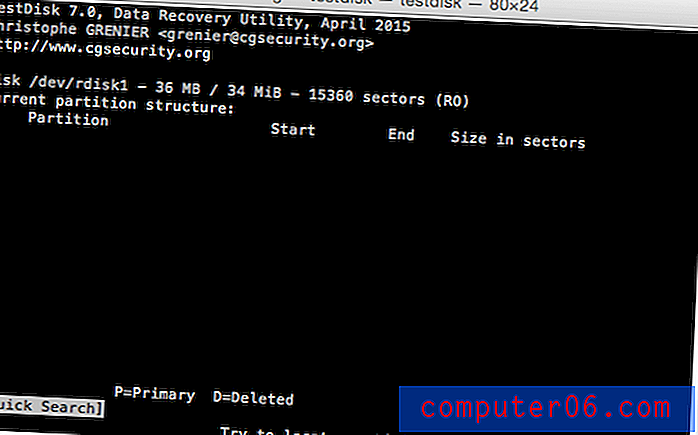Labākā datu atkopšanas programmatūra operētājsistēmai Windows
Kāpēc mums uzticēties?
Mans vārds ir Adrians Mēģiniet. Esmu strādājis IT gadu desmitiem un daudzus gadus piedāvājis atbalstu Windows lietotājiem. Es pasniedzu nodarbības, vadīju mācību telpas, atbalstīju biroja darbiniekus un mājas lietotājus, kā arī biju sabiedriskās organizācijas IT vadītājs.
Jūs domājāt, ka, lai ietaupītu dienu, es regulāri izmantošu datu atgūšanas programmatūru. Jūs maldāties - tikai četras vai piecas reizes, kad katastrofā, kuras iemesls ir datora kļūme vai cilvēka kļūda, tika zaudēti svarīgi dati. Man izdevās apmēram pusi laika.
Tātad, kur jūs varat vērsties, lai iegūtu atzinumus no personas, kas cieši pārzina visu Windows datu atkopšanas programmatūras klāstu? Datu atkopšanas speciālisti. Lai iegūtu precīzāku priekšstatu par katras lietotnes efektivitāti, es cieši izpētīju nozares ekspertu testa rezultātus, kuri, izmantojot tās darbības tempus, vadīja labāko Windows datu atkopšanas programmatūru un pats pārbaudīja katru lietotni.
Kas jums jāzina sākotnēji par datu atkopšanu

Datu atkopšana ir jūsu pēdējā aizsardzības līnija
Personālie datori var zaudēt informāciju cilvēku kļūdu, aparatūras kļūmju, lietotņu avārijas, vīrusu un citas ļaunprātīgas programmatūras, dabas katastrofu, hakeru vai vienkārši neveiksmīgas darbības dēļ. Tāpēc mēs plānojam sliktāko. Mēs izveidojam datu dublējumus, izmantojam pret ļaundabīgo programmu programmatūru un izmantojam pārsprieguma aizsargus. Mēs ceram, ka esam izdarījuši pietiekami daudz, bet, ja mēs joprojām izmantojam datus, mēs pievēršamies atkopšanas programmatūrai.
Kā darbojas datu atkopšana?
Dzēšot failu vai formatējot disku, dati faktiski paliek tur, kur tie bija. Jūsu datora failu sistēma pārstāj to sekot - direktorija ieraksts tiek vienkārši apzīmēts kā “izdzēsts”, un galu galā tas tiks pārrakstīts, pievienojot jaunus failus. Atkopšanas lietotnes pazaudētos failus atrod, skenējot:
- Ātrā skenēšana pārbauda direktoriju struktūru, lai redzētu, vai joprojām ir kāda informācija par nesen izdzēstiem failiem. Ja ir, viņi var ātri atgūt failus, ieskaitot faila nosaukumu un atrašanās vietu.
- Dziļā pārbaudē tiek pārbaudīts, vai jūsu diskdzinī ir dati, kas palikuši failos, kurus vairs neizseko failu sistēma, un tiek identificēti vispārējie dokumentu formāti, piemēram, Word, PDF vai JPG. Iespējams, ka varētu atjaunot visu vai daļu faila, taču nosaukums un atrašanās vieta tiks zaudēta.
Praktiski visa datu atgūšanas programmatūra, šķiet, varētu veiksmīgi veikt ātru skenēšanu. Tātad, ja nejauši izdzēsāt dažus vērtīgus failus, jebkura no šīm lietotnēm palīdzēs, ieskaitot bezmaksas failus.
Lauku sadala dziļi skenēšana. Dažas lietotnes var atrast ievērojami atgūstamākus failus nekā citas. Ja pirms kāda laika izdzēsāt nepareizu failu, lai direktoriju informācija, visticamāk, tiktu pārrakstīta, vai arī formatējāt nepareizu disku, pareizā rīka izvēle dos jums ievērojami lielākas izredzes gūt panākumus.
Datu atkopšana var maksāt daudz laika un pūļu
Ātrā skenēšana prasa tikai dažas sekundes, bet dziļā skenēšana rūpīgi pārbauda visu jūsu disku, lai atkoptu failus. Tas var ilgt stundas vai pat dienas. Skenējot var atrast tūkstošiem vai desmitiem tūkstošu failu, un tā ir jūsu nākamā reize. Atrast pareizo ir kā meklēt adatu siena kaudzē.
Datu atkopšana netiek garantēta
Jūsu fails var būt neatgriezeniski bojāts, vai arī cieta diska sektors ir bojāts un nav salasāms. Ja tā, datu atgūšanas programmatūra jūsu labā nav daudz. Varat maksimizēt savas veiksmes iespējas, palaižot datu atkopšanas programmatūru pirms katastrofas. Tā veiks pasākumus, lai aizsargātu jūsu datus, un brīdinās jūs, kad diskdziņi drīzumā sabojāsies.
Ja jums pašam neizdodas atgūt datus, varat piezvanīt ekspertam. Tas var būt dārgi, bet ir pamatoti, ja jūsu dati ir vērtīgi. Paši veiktie pasākumi faktiski var padarīt viņu darbu grūtāku, tāpēc mēģiniet pieņemt šo lēmumu pēc iespējas agrāk.
Problēma ar SSD
Cietvielu diskdziņi ir izplatīti, taču tie var apgrūtināt datu atkopšanu. PC Mag Australia skaidro:
Neveiksme, kas mūs uztrauca visās šajās lietotnēs, ieskaitot mūsu populārākās lietotnes, ir tā, ka tās pat mūs nebrīdināja, ka mēs nevaram atgūt failus no SSD. Lietotnei ir viegli pateikt, vai diskdzinis izmanto griešanās-šķīvja vai SSD tehnoloģiju, un ir viegli noteikt, vai diskdzinī ir aktivizēta TRIM tehnoloģija. Visa programmatūra, kuru mēs pārskatījām, gan Mac, gan PC, maldinoši mums teica, ka viņi spēj atgūt izdzēstos failus no SSD - un pēc tam mūs sarūgtināja, nodrošinot korumpētus un nelietojamus failus, nevis tos, kurus mēs vēlējāmies.
TRIM tehnoloģija palielina SSD efektivitāti un kalpošanas laiku, notīrot diska sektorus, kuri netiek izmantoti, tāpēc tā bieži tiek ieslēgta pēc noklusējuma. Bet tas padara failu atkopšanu no iztukšotās atkritnes neiespējamu. Vai nu jūs to izslēdzat (How-To Geek nodrošina detalizētu apmācību), vai arī jums jāpārbauda pirms miskastes iztukšošanas.
Darbības, kas jāveic pirms datu atkopšanas mēģinājuma
Rīkojies ātri! Jo ilgāk gaidīsit, jo lielāka iespēja, ka pārrakstīsit savus datus. Vispirms izveidojiet diska attēlu kā dublējumu - daudzas atkopšanas lietotnes to var izdarīt. Pēc tam veiciet ātro skenēšanu un, ja nepieciešams, dziļo skenēšanu. Lai iegūtu papildinformāciju, skatiet šos datu zaudēšanas darījumus un darījumus.
Kam vajadzētu (un kam nevajadzētu) iegūt šo?
Cerams, ka jums nekad nevajadzēs datu atkopšanas programmatūru. Bet, ja jums patīk spēlēt droši, palaidiet programmatūru pirms jums tas ir nepieciešams. Lietotne veiks pasākumus, lai iepriekš aizsargātu jūsu datus. Sekojot cietā diska veselībai, tas var brīdināt jūs par gaidāmo kļūmi, pirms zaudējat datus.
Bet ko darīt, ja jūs jau iepriekš neesat palaidis datu atkopšanas programmatūru un notikusi katastrofa. Ir liela iespēja, ka kāda no šīm lietotnēm to varēs jums atgūt. Kuru izvēlēties? Lasiet tālāk, lai uzzinātu. Pirms naudas iztērēšanas pastāv liela iespēja, ka programmatūras izmēģinājuma versija apstiprinās, vai gūsit panākumus.
Kā mēs pārbaudījām un izvēlējāmies
Datu atkopšanas programmas ir atšķirīgas. Tie atšķiras pēc funkcionalitātes, lietojamības un, pats galvenais, panākumu līmeņa. Lūk, ko mēs apskatījām, novērtējot:
Cik viegli ir lietot programmatūru?
Datu atkopšana var būt sarežģīta, tehniska un laikietilpīga. Ir patīkami, ja kāda lietotne padara darbu pēc iespējas vienkāršāku, un dažas lietotnes to padara par prioritāti. Citi rīkojas tieši pretēji. Tie ir izstrādāti datu atkopšanas speciālistiem, ir ļoti konfigurējami un, izpētot rokasgrāmatu, var izdoties atgūt vairāk datu.
Kuras atkopšanas funkcijas ir iekļautas?
Atkopšanas programmatūra ātri un dziļi skenē zaudētos failus. Tie var piedāvāt citas funkcijas, tostarp:
- Diska attēlveidošana : izveidojiet failu un atgūstamo datu dublējumu.
- Pārtraukt un atsākt skenēšanu : saglabājiet lēnas skenēšanas stāvokli, lai jūs varētu turpināt no vietas, kur beidzāt, kad jums ir laiks.
- Failu priekšskatījums : identificējiet atgūstamos failus pat tad, ja faila nosaukums ir pazaudēts.
- Bootējams atkopšanas disks : skenējot starta disku (C :), vislabāk ir ielādēt no atkopšanas diska, lai jūs nejauši netiktu pārrakstīts.
- SMART ziņojumi : “Pašnovērošanas, analīzes un ziņošanas tehnoloģija” agri brīdina par piedziņas kļūmēm.
Cik efektīva ir programmatūra?
Cik atkopjamus failus var atrast lietotne? Cik veiksmīga ir datu atgūšana? Vienīgais veids, kā to uzzināt, ir rūpīgi un konsekventi pārbaudīt katru lietotni. Tas ir daudz darba, tāpēc es pats to nedarīju. Rakstot šo Windows datu atkopšanas programmatūras pārskatu, es ņēmu vērā šos testus:
- Neoficiāli testi, kas tika veikti, pārskatot vairākas datu atkopšanas lietotnes. Lai arī tie nav vispusīgi vai konsekventi, tie tomēr demonstrē panākumus vai neveiksmes, kas katram recenzentam bija, izmantojot lietotni.
- Vairāki neseni nozares ekspertu veiktie testi. Diemžēl neviens pārbaudījums neaptver visas mūsu pārskatītās lietotnes, taču tās skaidri parāda, ka dažas lietotnes ir ievērojami efektīvākas nekā citas. Zemāk es iekļaušu saites uz katru testu.
- Es veica pats savu testu, lai iepazītos ar katru lietotni un uzzinātu, vai mani pašu testa rezultāti atbilst ekspertiem.
Šeit ir nozares testi, uz kuriem es atsaucos, un lietotnes, kuras viņi pārbaudīja:
- Datu atkopšanas kopsavilkuma labākā Pro datu atkopšanas programmatūra - pārskats: datu glābšana, veiciet datu atkopšanu, atkopšanas pārlūku, R-Studio, DMDE, aktīvo failu atkopšanu, ReclaiMe failu atkopšanu.
- ThinkMobile 7 labākie bezmaksas datu atkopšanas rīki: Recuva, Puran, Disk Drill, Glary Undelete, EaseUS, Wise, MiniTool.
- DigiLab Inc datu atkopšanas programmatūras pārskats un salīdzinošās analīzes ziņojums: datu glābšana, EasyRecovery, RecoverMyFiles, Stellar Phoenix, R-Studio.
- Datoru fiksatoru labākā datu atkopšanas programmatūra operētājsistēmām Windows un Mac: Zvaigžņu datu atkopšana, EaseUS, MiniTool, Recuva.
- Datu atkopšanas programmatūras pārskata datu atkopšanas programmatūras salīdzinājums: EaseUS, GetDataBack, ReclaiMe, RecoverMyFiles, R-Studio, Stellar Phoenix, UFS Explorer, ZAR.
Savam testam es nokopēju 10 failu (PDF, Word Doc, MP3) mapi 4 GB USB atmiņā, pēc tam to izdzēsu. Katra lietotne (izņemot pēdējās divas) bija veiksmīga katra faila atkopšanā. Es arī atzīmēju kopējo atkopjamo failu skaitu, ko atrada katra lietotne, un to, cik ilgs laiks bija skenēšanai. Šie ir mani rezultāti:
- Wondershare Recoverit: 34 faili, 14:18
- EaseUS: 32 faili, plkst. 5:00
- Diska urbis: 29 faili, 5:08
- RecoverMyFiles: 23 faili, 12:04
- Veiciet datu atkopšanu: 22 faili, 5:07
- Zvaigžņu datu atkopšana: 22 faili, 47:25
- MiniTool: 21 fails, 6:22
- Recovery Explorer Professional: 12 faili, 3:58
- Failu atkopšana: 12 faili, 6:19
- Prosoft datu glābšana: 12 faili, 6:19
- Remo Atkopšana: 12 faili (un 16 mapes), 7:02
- ReclaiMe failu atkopšana: 12 faili, plkst. 8:30
- R-Studio: 11 faili, 4:47
- DMDE: 10 faili, 4:22
- Recuva: 10 faili, 5:54
- Puran: 2 faili, tikai ātra skenēšana
- Glary Undelete: nevarēja atrast disku
Raugoties no aizmugures, es būtu varējis šo testu vadīt savādāk. Es formatēju zibatmiņas disku, kuru izmantoju savam Mac datu atkopšanas lietotnes roundup, un nokopēju to pašu testa failu komplektu. Iespējams, ka dažas lietotnes atrada failus, kas tur bija pirms formāta, taču to nav iespējams zināt, jo tiem ir vienādi nosaukumi. Lietotnēs, kurās ir visaugstākais failu skaits, vairākas reizes tika uzskaitīti faili ar tādu pašu nosaukumu, un dažās to skaitā bija mapes.
Es vadīju lietotnes operētājsistēmas Windows 10 versijā, kas instalēta datorā Parallels Desktop. Iespējams, tas ir mākslīgi palielinājis dažus skenēšanas laikus. It īpaši Zvaigžņu datu atkopšanas pēdējais posms bija ārkārtīgi lēns, un to, iespējams, izraisīja virtuālā vide. Mac versija to pašu disku skenēja tikai astoņās minūtēs.
Cik ātri notiek skenēšana?
Es drīzāk gūtu veiksmīgu lēnu skenēšanu, nevis neveiksmīgu ātru skenēšanu, taču dziļi skenēšana prasa daudz laika, tāpēc ietaupītais laiks ir bonuss. Dažu vieglāku lietotņu skenēšana prasīja ilgāku laiku, un sarežģītākas lietotnes var noskūt skenēšanas laiku, atļaujot papildu konfigurācijas opcijas.
Cenas / vērtības attiecība
Šeit ir norādītas katras lietotnes izmaksas, sakārtotas no lētākajām līdz dārgākajām:
- Recuva Pro: 19, 95 USD (standarta versija ir bezmaksas)
- Kompānijas "Puran" komunālie maksājumi: 39, 95 USD (bez maksas nekomerciālai izmantošanai)
- Recovery Explorer Standard: 39, 95 eiro (apmēram 45 USD)
- DMDE (DM diska redaktors un datu atkopšanas programmatūra): 48 USD
- Wondershare Recoverit Pro operētājsistēmai Windows: USD 49, 95
- Veiciet savu datu atkopšanas profesionāli 6: 69 USD
- MiniTool Power datu atkopšana: 69 USD
- EaseUS datu atkopšana operētājsistēmai Windows Pro: 69, 95 USD
- Galīgais failu atkopšana: 69, 95 USD
- Atgūt manus failus v6 Standard: 69, 95 USD
- ReclaiMe failu atkopšanas standarts operētājsistēmai Windows: 79, 95 USD
- Windows Vista noņemšanas atkopšana: 79, 97 USD
- R-Studio operētājsistēmai Windows: USD 79, 99
- Diska urbis operētājsistēmai Windows Pro: 89 USD
- Prosoft Data Rescue 5 Standard: USD 99
- Zvaigžņu datu atkopšana operētājsistēmai Windows: USD 99, 99
Tagad ir laiks parādīt mūsu testa rezultātus.
Uzvarētāji
Pieejamākās cenas: Recuva Professional
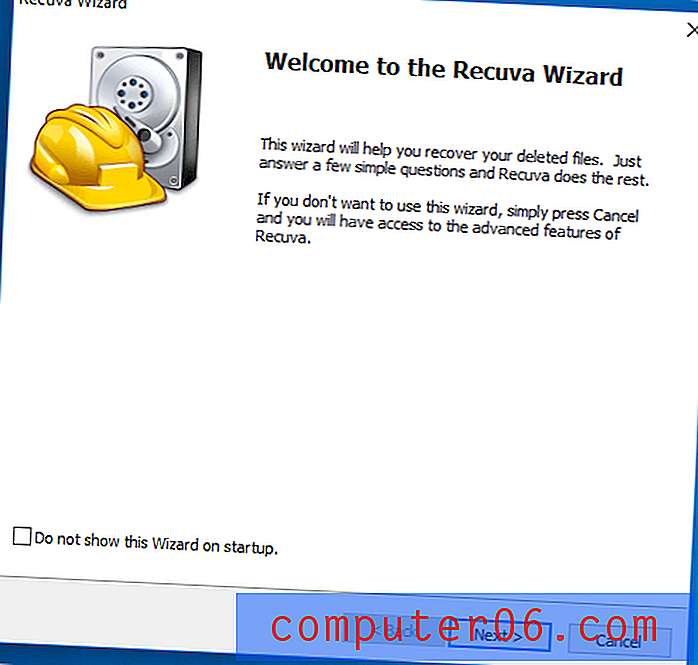
Recuva Professional ir laba, bet pamata Windows datu atkopšanas programma, kas jums maksās vai nu neko, vai arī nemaksās daudz. Tas ir diezgan viegli lietojams, taču katram solim ir nepieciešami vēl daži klikšķi, nekā mūsu “ērti lietojamais” uzvarētājs Zvaigžņu datu atkopšana. Lietotnes dziļā skenēšana ir ļoti spējīga, atrodot gandrīz tikpat daudz failu, cik ThinkMobile datu atgūšanas testos ir visaugstākais izpildītājs.
19, 95 ASV dolāri no izstrādātāja vietnes (vienreizēja maksa). Ir pieejama arī bezmaksas versija, kas neietver tehnisko atbalstu vai virtuālā cietā diska atbalstu.
Funkcijas īsumā:
- Diska attēlveidošana: Nē
- Pārtraukt un atsākt skenēšanu: Nē
- Failu priekšskatījums: Jā
- Bootējams atkopšanas disks: Nē, taču to var palaist no ārēja diskdziņa
- SMART monitorings: Nē
Recuva nemēģina darīt pārāk daudz, un tajā trūkst mūsu pārējo uzvarētāju uzlabotās iespējas. Bet tas var veikt ātrus un dziļus skenējumus jūsu diskdziņos, lai atrastu zaudētos failus.

Lietotnes interfeiss “Wizard” ir diezgan ērti lietojams. Tas neuzņemas pārāk daudz zināšanu par lietotāju vai neuzdod sarežģītus jautājumus. Tomēr, lai sāktu skenēšanu, tai nepieciešami vairāki papildu peles klikšķi, salīdzinot ar Zvaigžņu datu atkopšanu.
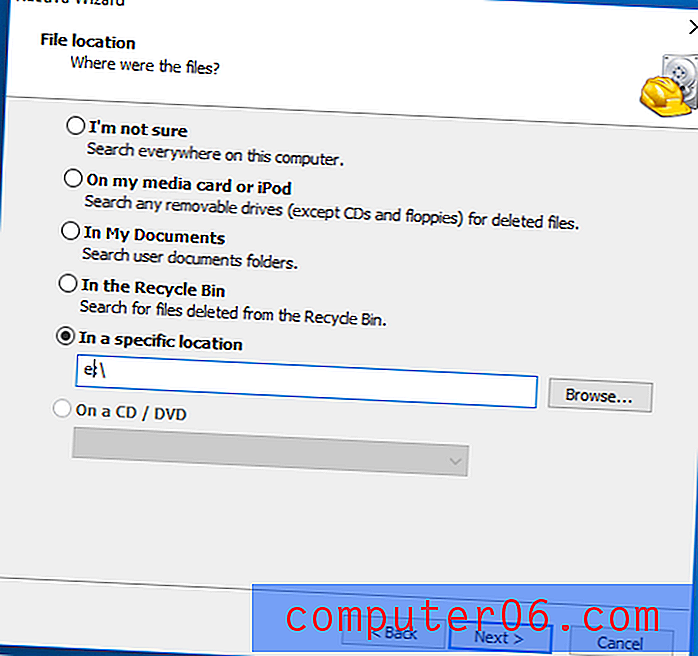
Kad bija jāizvēlas skenēšanas vieta, nebija viegli izvēlēties savu USB zibatmiņu. Man laukā “Konkrētā vietā” bija manuāli jāieraksta “E:” - tas var nebūt skaidrs visiem lietotājiem. Noderīgi, ka viņi piedāvāja opciju “Es neesmu pārliecināts”, taču tā tiks skenēta visur datorā, kas ir daudz lēnāka alternatīva.
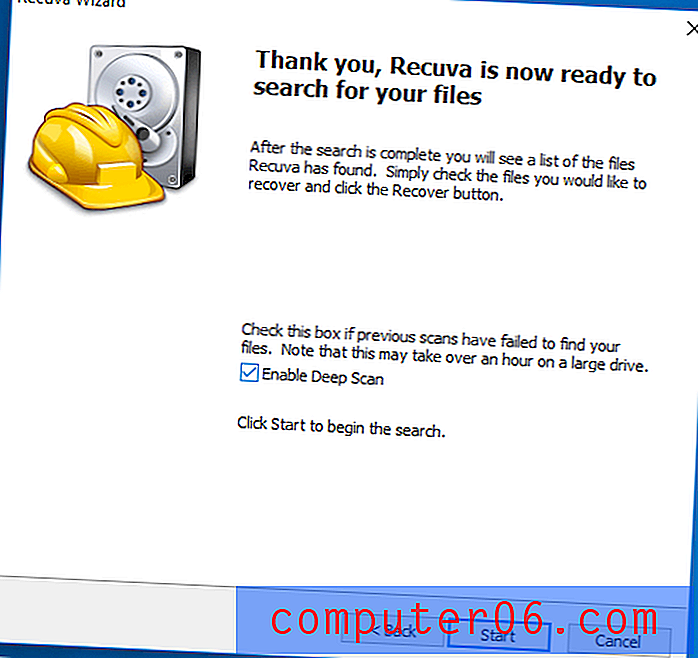
Tāpat kā lielākā daļa Windows datu atkopšanas programmatūras, arī Recuva var ātri atrast nesen izdzēstus failus, izmantojot ātru skenēšanu. Lai veiktu dziļo skenēšanu, ir jānoklikšķina uz izvēles rūtiņas.
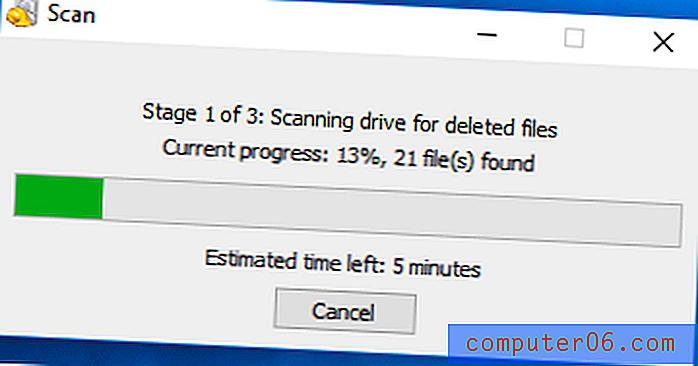
Recuva ļoti labi uzstājās ThinkMobiles dziļās skenēšanas testā USB zibatmiņā. Tas spēja atrast 38 101 failu, kas ir ļoti tuvu EaseUS lielākajam atradumam - 38 638. Salīdzinājumam - Disk Drill atrada vismazāko failu skaitu: tikai 6 676.
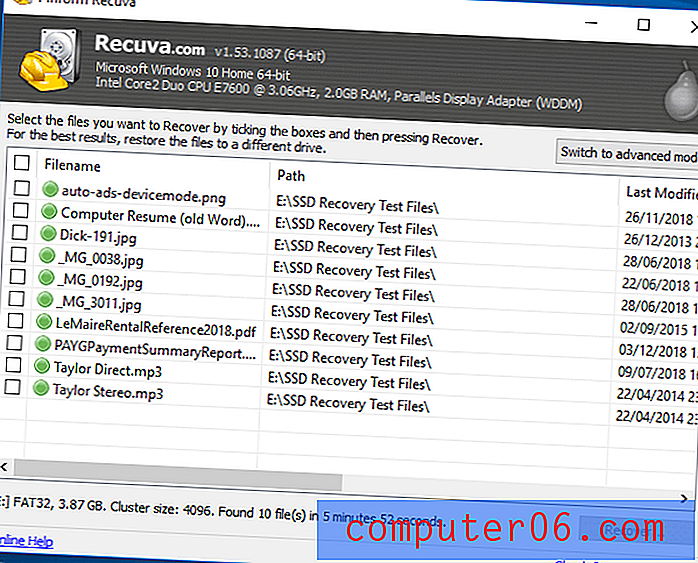
Skenēšanas ātrums bija vidējs. Skenēšanas ātrumu diapazons ThinkMobiles testa laikā bija ātrs no 0:55 līdz lēnam 35:45. Recuva skenēšana notika 15: 57 - nav iespaidīga, bet ievērojami ātrāka nekā MiniTools un Disk Drill. Manā paša testā Recuva bija tikai nedaudz lēnāks nekā ātrākais skenēšana.
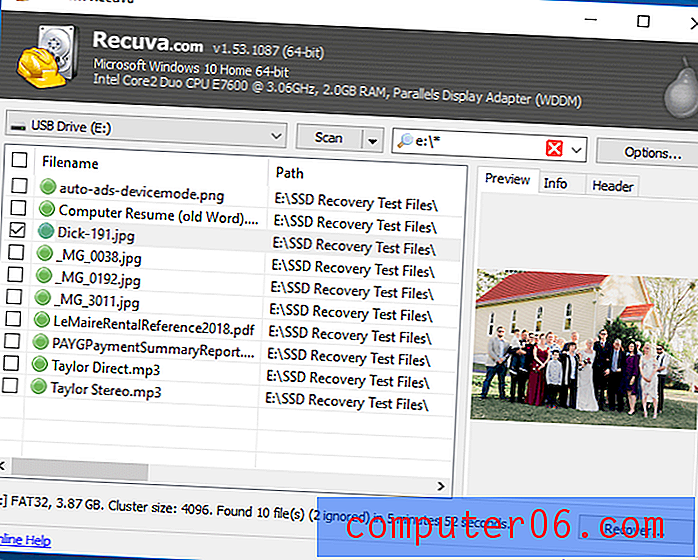
Secinājums : ja jums vajadzēs atgūt dažus failus, Recuva to darīs ar lielām izredzes gūt panākumus bez maksas vai ļoti lēti. Tas nav tik vienkārši lietojams kā Zvaigžņu datu atkopšana vai tik ātri skenēts kā R-Studio, un tas neietver neviena no iespaidīgajiem funkciju diapazoniem. Bet tas ir izmantojams risinājums, kas būs piemērots jebkuram Windows lietotājam ar ierobežotu budžetu.
Iegūstiet Recuva Pro
Vienkāršāk izmantot: Stellar Data Recovery 8 operētājsistēmai Windows
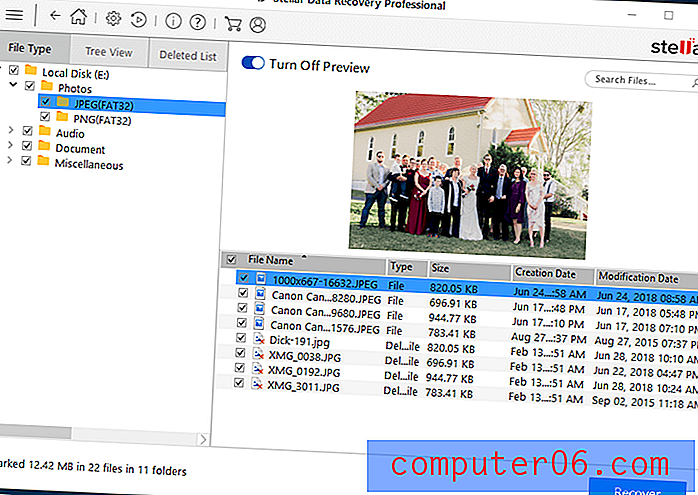
Stellar Data Recovery Pro operētājsistēmai Windows ir visvieglāk lietojamā lietotne, kuru mēs pārskatījām, un tā var lepoties ar skenēšanas testu rezultātiem, kas pārsniedz vidējos. Bet tas notiek uz ātruma rēķina - Zvaigžņu skenēšana bieži ir lēnāka nekā konkurence. “Vienkārša lietošana, efektivitāte, ātrums - izvēlieties divus!” Pilnu Stellar Data Recovery for Mac 7.1 pārskatu lasiet šeit.
Ieteicamās viegli lietojamās alternatīvas: EaseUS Data Recovery for Windows Pro, Recover My Files v6 Standard, ReclaiMe File Recovery Standard for Windows.
$ 99, 99 no izstrādātāja vietnes (vienreizēja maksa par vienu datoru) vai $ 79, 99 par viena gada licenci.
Vai esat pazaudējis svarīgos datus un nevarat tos atgūt? Izmēģiniet Stellar Data Recovery Professional - jaudīgu programmatūru, lai atgūtu datus no visiem Windows ierīču veidiem - personālajiem datoriem, klēpjdatoriem, ultrabook datoriem uc. Profesionālā DIY profesionālo datu atkopšanas programmatūra DIY atgūst visus jūsu vērtīgos dokumentus, e-pastus, fotoattēlus, video un audio failus., ātri un ērti no jūsu darbstacijas.
Funkcijas īsumā:
- Diska attēlveidošana: Jā
- Pārtraukt un atsākt skenēšanu: Jā, bet tas ne vienmēr ir pieejams
- Failu priekšskatīšana: Jā, bet ne skenēšanas laikā
- Bootējams atkopšanas disks: Jā
- SMART uzraudzība: Jā
Zvaigžņu datu atkopšanā ir labs līdzsvars starp lietošanas vienkāršību un veiksmīgu datu atkopšanu, un šī kombinācija ir padarījusi to par populāru lietotni starp lietotājiem un citiem recenzentiem. Tomēr jums nevar būt viss. Izmantojot šo lietotni, skenēšana bieži prasīs ilgāku laiku. Tātad, ja vēlaties nogaidīt un jums ir nepieciešama atbilstoša lietotne, kuru faktiski varat izmantot, šī ir paredzēta jums.
Lietošanas ērtums : ir tikai divas darbības, lai sāktu skenēšanu:
Pirmais: kāda veida failus vēlaties atgūt? Lai iegūtu vispusīgākos rezultātus, atstājiet visus failus, bet, ja jūs atrodaties tikai pēc Word faila, skenēšana būs daudz ātrāka, pārbaudot tikai “Office Documents”.

Otrais: kur jūs vēlaties skenēt? Vai fails bija jūsu galvenajā diskā vai USB zibatmiņā? Vai tas atradās uz darbvirsmas vai mapē Dokumenti? Atkal specifiskums padarīs skenēšanu ātrāku.
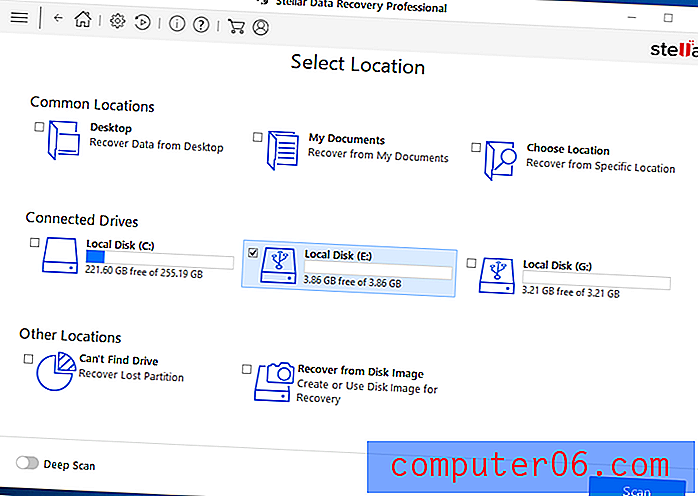
9. versija (tagad pieejama operētājsistēmai Mac un drīz būs pieejama operētājsistēmai Windows) procesu vēl vairāk vienkāršo - ir tikai viens solis. Pēc tam lietotne ir izslēgta un skenē jūsu disku - ātra skenēšana pēc noklusējuma (labākais veids, kā sākt) vai dziļa skenēšana, ja izvēlējāties šo opciju ekrānā “Atlasīt atrašanās vietu”.
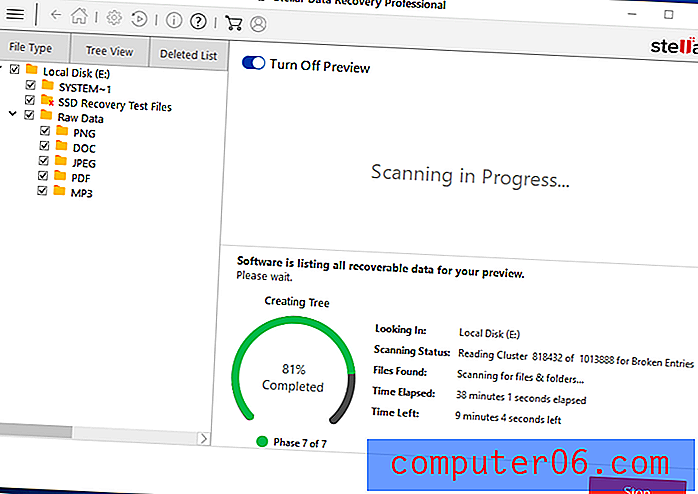
Kad skenēšana ir pabeigta, redzēsit atkopjamo failu sarakstu - iespējams, ļoti garu sarakstu -, un meklēšanas un priekšskatījuma funkcijas palīdzēs jums atrast meklēto.
Funkcijas : Zvaigžņu klāstā ir lielākā daļa nepieciešamo funkciju, tostarp diska attēlveidošana, sāknējams atkopšanas disks un faila priekšskatījums. Bet jūs nevarēsit priekšskatīt failus, kamēr skenēšana nav pabeigta, atšķirībā no dažām citām lietotnēm.
Pārskatot 7.1 versiju, JP konstatēja, ka funkcija “Resume Recovery” var būt kļūdaina, tāpēc es gribēju noskaidrot, vai tā ir uzlabojusies 8. versijā. Diemžēl katru reizi, kad mēģināju pārtraukt skenēšanu, man paziņoja: “Skenēt nevar tiks atsākts no pašreizējā posma ”, tāpēc es nevarēju pārbaudīt šo funkciju. Tas notika arī ar Mac versiju. Lietotne piedāvāja saglabāt skenēšanas rezultātus turpmākai izmantošanai katras skenēšanas beigās.
Efektivitāte : Neskatoties uz to, ka Stellar Data Recovery ir viegli lietojams, tā darbojas ļoti labi. Pārbaudot lietotni mūsu pārskatīšanai, JP uzskatīja, ka šī lietotne ir efektīva, lai atgūtu izdzēstos failus un identificētu daudzu veidu failus no sava Mac datora.
Zvaigžņu daudzējādā ziņā mēra līdz mūsu “progresīvajam” uzvarētājam R-Studio. Pēc DigiLabs Inc domām, tam ir labāka palīdzība un atbalsts, un tas tikpat labi tika veikts daudzos testos. No otras puses, skenēšana notika lēnāk, un daži testa rezultāti bija sliktāki, ieskaitot ļoti lielu failu atkopšanu un atkopšanu no formatēta cietā diska.
Secinājums : Zvaigžņu datu atkopšana ir ļoti viegli lietojama, un tā lepojas ar izciliem atkopšanas rezultātiem. Pēc noklikšķināšanas uz pāris vienkāršām pogām un gulēšanas uz tām jums ir liela iespēja atgūt failus. Šis līdzsvars izklausās pareizs lielākajai daļai cilvēku, taču, ja jūs izmantojat lietotni ar vislielāko jaudu vai kādu papildu ātrumu, pārbaudiet R-Studio (zemāk).
Saņemiet Zvaigžņu datu atkopšanu operētājsistēmai Windows
Visspēcīgākais: R-Studio operētājsistēmai Windows
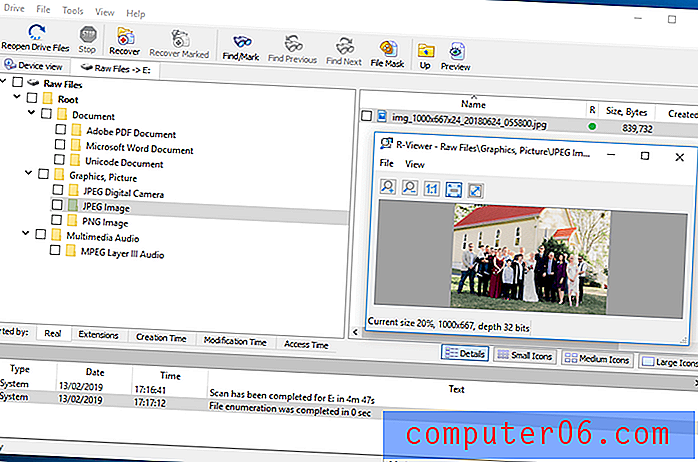
R-Studio 8 for Windows ir jaudīgs datu atkopšanas rīks, kas izstrādāts pieredzējušiem datu atkopšanas profesionāļiem. Tas lepojas ar pierādītu veiksmīgas datu atgūšanas pieredzi, ko darbina visas funkcijas, kuras varētu gaidīt eksperts. Šīs funkcijas ir ļoti konfigurējamas, kas palielina sarežģītību, bet nodrošina pilnīgu kontroli. Ja jūs meklējat labāko darba veikšanas rīku un vēlaties atvērt rokasgrāmatu, kad jums tas ir nepieciešams, šī lietotne var būt paredzēta jums.
Ieteicamās uzlabotās alternatīvas: Recovery Explorer Standard, File Recovery Ultimate.
79, 99 USD no izstrādātāja vietnes (vienreizēja maksa)
Jaunās unikālās datu atkopšanas tehnoloģijas, R-STUDIO ir visplašākais datu atkopšanas risinājums atkopšanas failiem ... Elastīgi parametru iestatījumi sniedz jums pilnīgu kontroli pār datu atgūšanu.
Funkcijas īsumā:
- Diska attēlveidošana: Jā
- Pārtraukt un atsākt skenēšanu: Jā
- Failu priekšskatīšana: Jā, bet ne skenēšanas laikā
- Bootējams atkopšanas disks: Jā
- SMART uzraudzība: Jā
R-Studio tiek plaši atzīta par visspēcīgāko datu atkopšanas lietotni, kas pieejama operētājsistēmām Mac, Windows un Linux. Datu atkopšanas kopsavilkums pagājušajā gadā ieviesa septiņas vadošās lietotnes, izmantojot aizkavētu testu daudzumu, un R-Studio parādījās visaugstāk. Viņu secinājums: “Lieliska failu atkopšanas funkciju un veiktspējas kombinācija. Rāda labākos rezultātus gandrīz katrā kategorijā. Obligāts nosacījums jebkuram datu atgūšanas speciālistam. ”
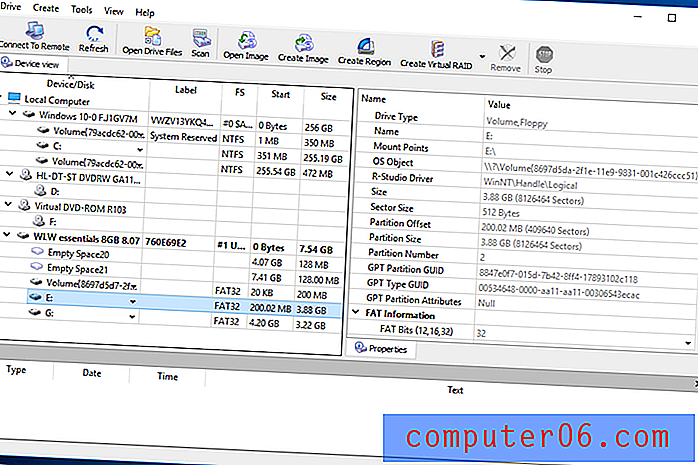
Lietošanas ērtums : Tas pats novērtē R-Studio lietošanas vienkāršību kā “sarežģītu”. Tā ir taisnība, un šī nav lietotne iesācējiem, taču es neuzskatīju, ka lietotne ir tik grūti izmantojama, kā es gaidīju. Es aprakstītu saskarni kā “nekārtīgu”, nevis mulsinošu.
DigiLab Inc piekrīt lietotnes sarežģītībai: “Vienīgais būtiskais trūkums, ko mēs atradām, bija R-Studio lietotāja interfeiss. R-Studio ir skaidri paredzēts datu atkopšanas speciālistiem, un interfeiss var mulsināt nepieredzējušiem lietotājiem. ”
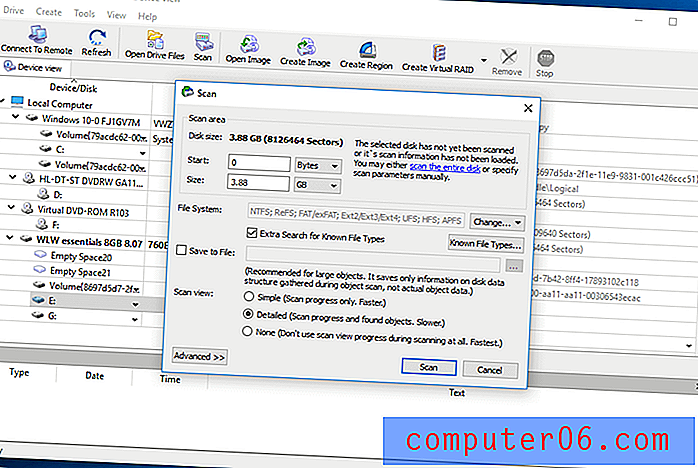
Funkcijas : R-Studio ietver vairāk funkciju nekā lielākā daļa konkurences, atbalsta plašu failu sistēmu klāstu, var atgūt datus no vietējiem diskiem, noņemamiem diskiem un stipri bojātiem diskiem. Izstrādātājs šeit sniedz noderīgu funkciju pārskatu.
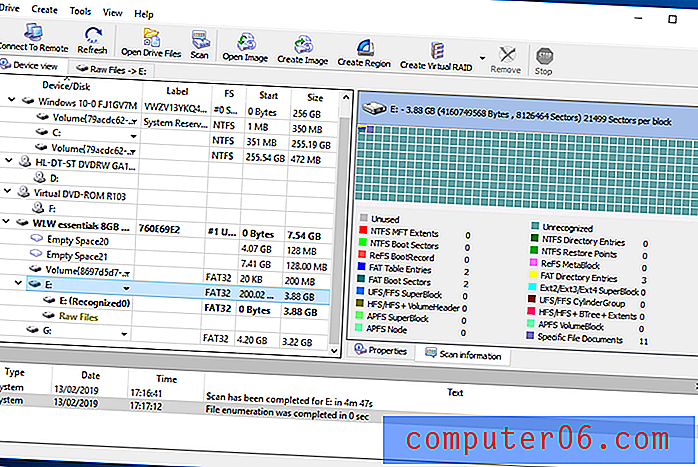
Efektivitāte : Nozares testos R-Studio konsekventi nodrošināja labākos rezultātus. Un, lai arī tai ir lēna skenēšanas reputācija, tā bieži skenēšanu pabeidza ātrāk nekā sacensības.
Lai ilustrētu, šeit ir daži rezultāti no Data Recovery Digest septiņu vadošo datu atkopšanas lietotņu testa:
- R-Studio bija visaugstākais vērtējums par izdzēsto failu atkopšanu (piesaistīts pakalpojumam Do Your Data Recovery).
- R-Studio bija visaugstākais vērtējums par failu atkopšanu no iztukšotajiem atkritnēm (piesaistīti ar File Recovery).
- R-Studio bija visaugstākais vērtējums failu atkopšanai pēc diska formatēšanas.
- R-Studio bija visaugstākais vērtējums par bojātā nodalījuma atkopšanu (piesaistīts ar File Recovery un DMDE).
- R-Studio tika augstu novērtēts par izdzēstā nodalījuma atkopšanu, bet nedaudz atpalika no DMDE.
- R-Studio bija visaugstākais RAID atkopšanas vērtējums.
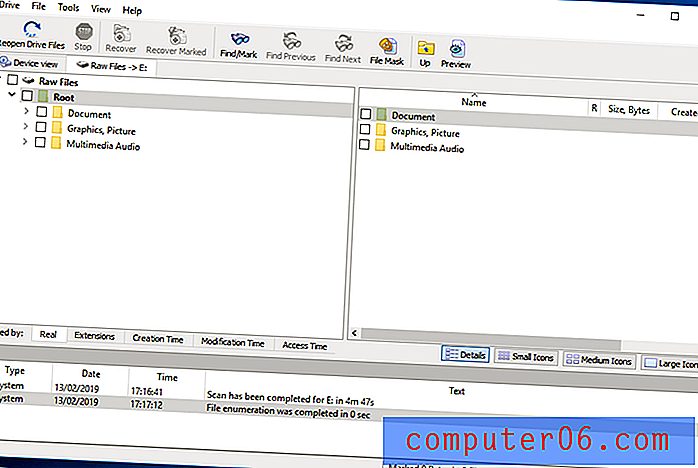
Secinājums : R-Studio konsekventi parāda labākos rezultātus nozares standarta testos. Tā ir ar funkcijām bagāta, ļoti konfigurējama lietotne, kas paredzēta datu atkopšanas ekspertiem. Ja jūs meklējat lietotni, kas, visticamāk, atgūs maksimālo datu daudzumu, izvēlieties R-Tools.
Iegūstiet R-Studio operētājsistēmai Windows
Neesat pārliecināts, vai uzvarētāji ir jums? Iepazīstieties ar tālāk norādītajām alternatīvām, jo ir iekļauta gan maksas, gan bezmaksas datu atgūšanas programmatūra.
Sacensības
Arī lieliski
EaseUS Data Recovery for Windows Pro (69, 95 USD) ir ērti lietojama lietotne operētājsistēmai Mac un Windows, kas labi darbojas arī nozares testos. Tam trūkst diska attēlu un atkopšanas diska, noderīgu funkciju, ko piedāvā divi mūsu uzvarētāji. Pilnu mūsu pārskatu lasiet šeit.
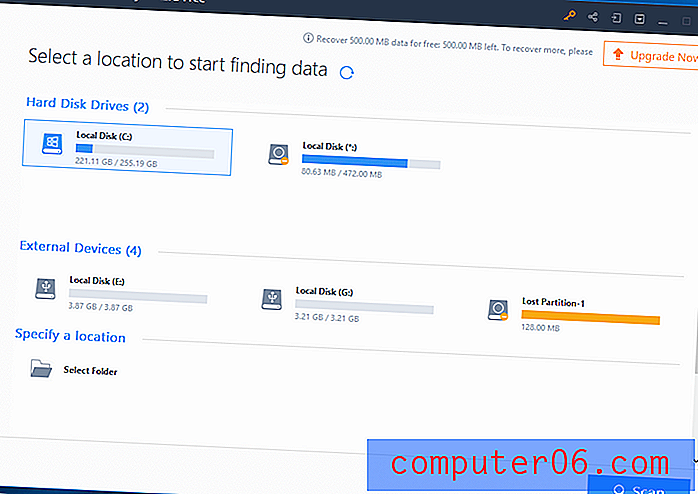
Funkcijas īsumā:
- Diska attēlveidošana: Nē
- Pārtraukt un atsākt skenēšanu: Jā
- Failu priekšskatīšana: Jā, bet ne skenēšanas laikā
- Bootējams atkopšanas disks: Nē
- SMART uzraudzība: Jā
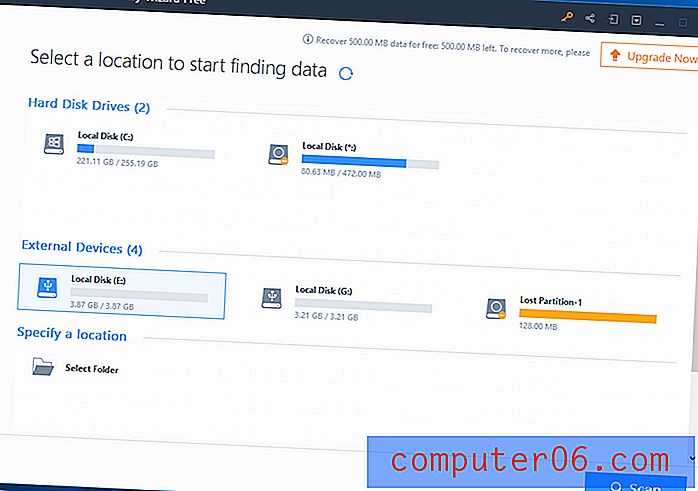
Viktors Korda savā pārskatā atklāja, ka skenēšana mēdz būt lēna, bet veiksmīga. Lietotne veiksmīgi atguva datus katrā no saviem testiem, un viņš secināja, ka šī ir viena no labākajām atkopšanas lietotnēm, ko viņš ir izmantojis.
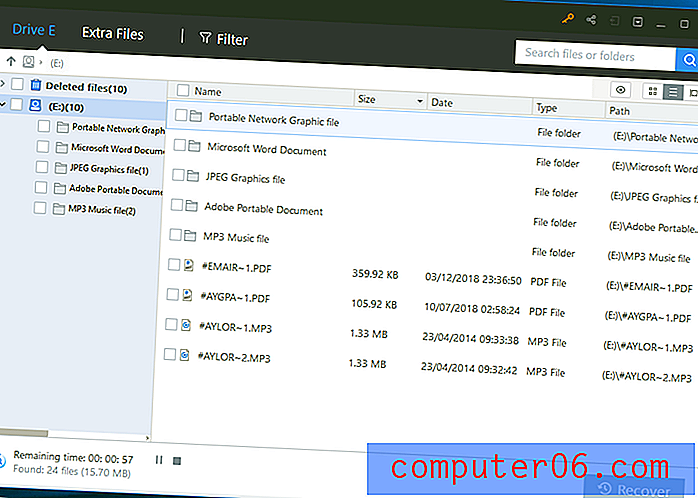
ES piekrītu. Lietošanas ērtuma un efektivitātes ziņā tas ir ļoti tuvu Zvaigžņu datu atkopšanai, un manā pieredzē skenēšanas laiks ir daudz labāks. Tas ir kauns, ka neviens no nozares testiem abas lietotnes novērtēja kopā. Es iedomājos, ka tās būs ciešas sacensības, lai gan Zvaigžņu spēle uzvar pēc piedāvāto funkciju skaita.
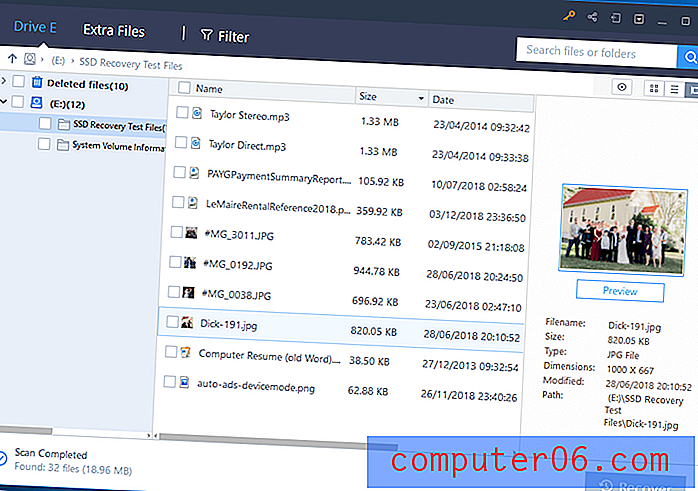
Dziļās skenēšanas var atrast daudz failu - ThinkMobiles testā ir vairāk failu nekā jebkurā citā lietotnē, nedaudz atpaliekot no Recuva. Bet šajā testā nebija citu mūsu uzvarētāju - Zvaigžņu datu atkopšanas un R-Studio.
GetData Recover My Files v6 Standard (69, 95 USD) ir vēl viena Windows atkopšanas lietotne ar augstu veiktspēju, kuru ir arī ērti lietot. Lai gan tā saskarne nav tik slidena kā Stellar un EaseUS piedāvātās, to ir viegli sekot, un saskaņā ar DigiLab testiem veiktspēja ir tikai nedaudz zem Stellar. Tāpat kā EaseUS, tajā trūkst daudzo uzlaboto iespēju, ko piedāvā Stellar un R-Studio.
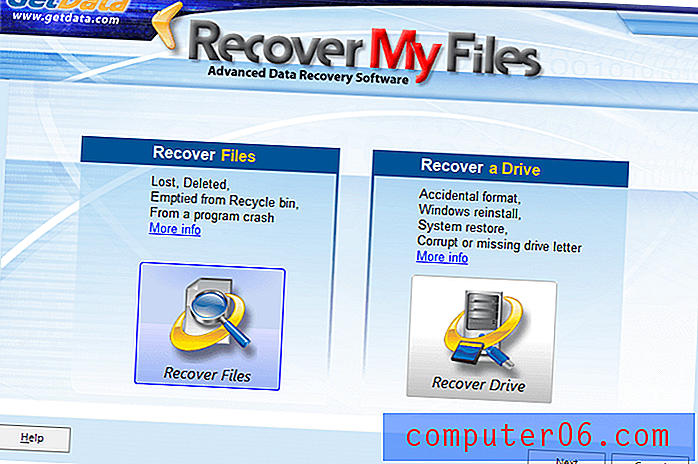
Funkcijas īsumā:
- Diska attēlveidošana: Nē
- Pārtraukt un atsākt skenēšanu: Nē
- Failu priekšskatījums: Jā
- Bootējams atkopšanas disks: Nē
- SMART monitorings: Nē
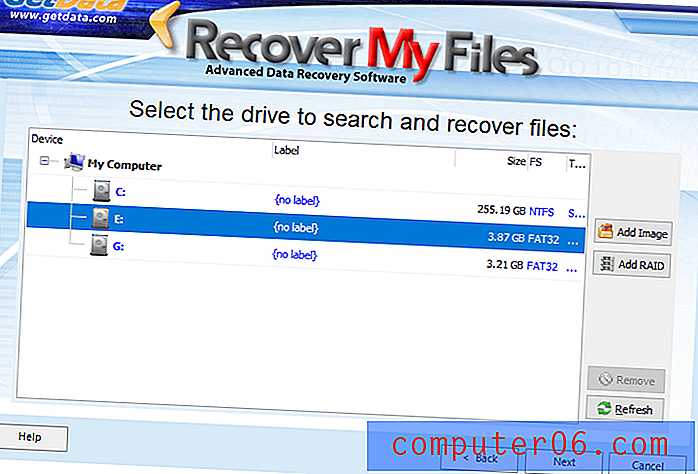
Lai sāktu skenēšanu, jāveic tikai dažas darbības. Jūs izlemjat, vai atgūt failus vai disku, izvēlieties disku un pēc tam izvēlieties ātru vai dziļu skenēšanu. Šis jautājums tiek uzdots netehniskā veidā: meklējiet izdzēstos failus vai izdzēstos failus, pēc tam “zaudētos” failus. Visbeidzot, jūs izvēlaties failu tipus, kurus vēlaties meklēt.
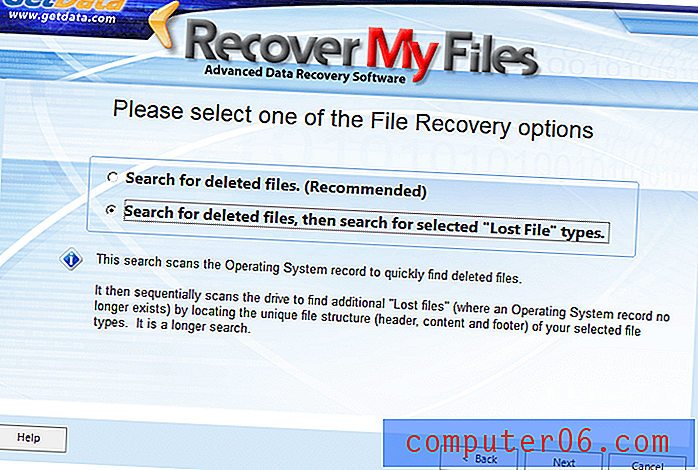
Salīdzinot ar Zvaigžņu datu atkopšanu, tas ir diezgan daudz soļu! Saskaņā ar DigiLab teikto, Atgūt manus failus veicās labi, ātri skenējot, atjaunojot formatētus diskus un izdzēstos nodalījumus. Tam bija problēmas ar lielu failu un bojātu failu sistēmu atkopšanu.
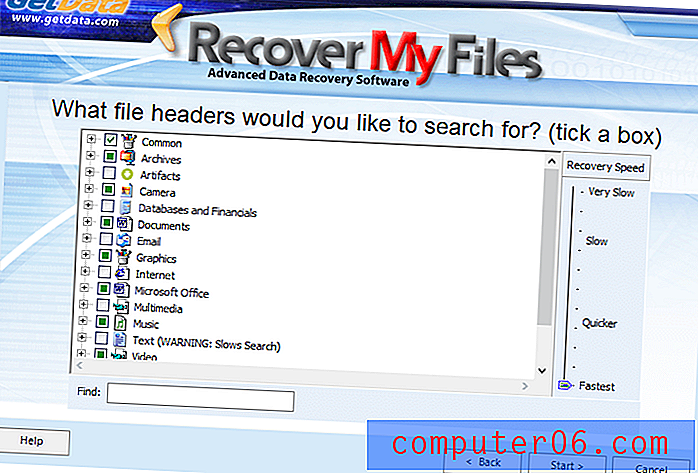
Skenēšana bieži bija lēna, kas bija arī mana pieredze. Vienā testā lietotne spēja atrast visus 175 izdzēstos failus, bet atjaunot tikai 27% no tiem. R-Studio tos visus atjaunoja.
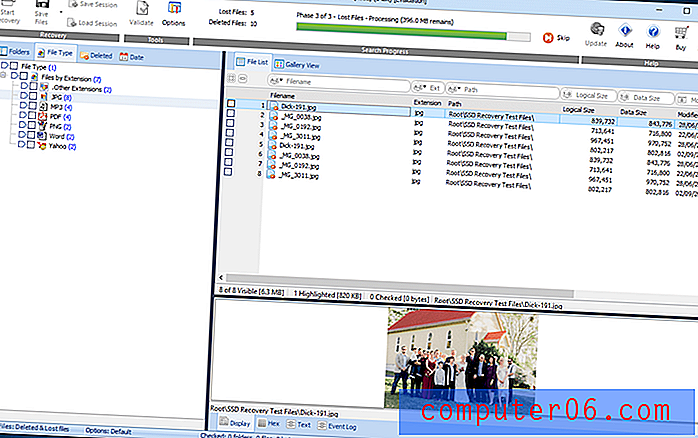
ReclaiMe failu atkopšanas standarts operētājsistēmai Windows (79, 95 ASV dolāri) ir mūsu galīgais ieteikums vienkāršai, tomēr efektīvai Windows datu atkopšanai. Lai gan lietotnes atvēršana ir lēna, skenēšanu var sākt tikai ar diviem klikšķiem: atlasiet disku, pēc tam noklikšķiniet uz Sākt, un lietotne labi darbojās nozares testos. Tomēr arī tajā trūkst dažu no Zvaigžņu sarežģītākajām funkcijām.
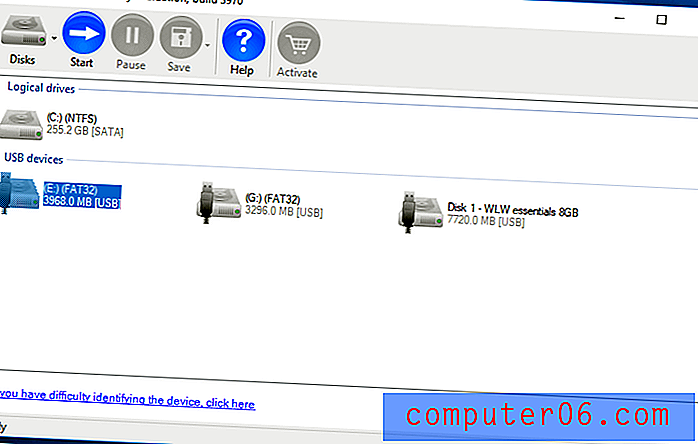
Funkcijas īsumā:
- Diska attēlveidošana: Nē
- Pārtraukt un atsākt skenēšanu: Jā
- Failu priekšskatījums: jā, tikai attēli un doc faili
- Bootējams atkopšanas disks: Nē
- SMART monitorings: Nē
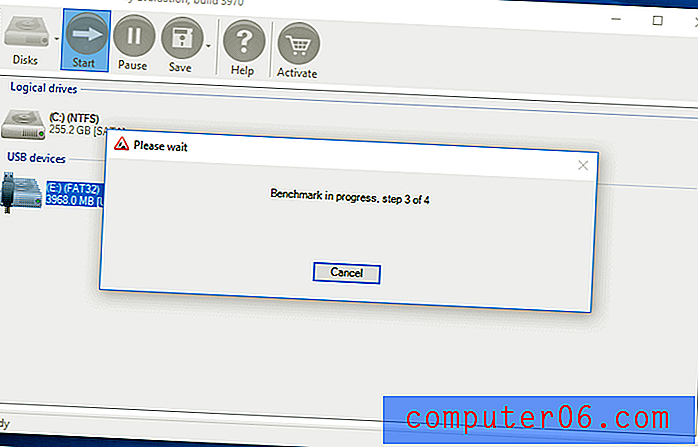
Data Recovery Digest salīdzināja lietotni ar sešām citām un atklāja, ka tā darbojas labi: “Ļoti laba datu atkopšanas programma ar lielisku failu atkopšanas funkciju un veiktspējas kombināciju. Viens no labākajiem atbalstīto failu sistēmu komplektiem. Ļoti laba failu atkopšanas veiktspēja. ”
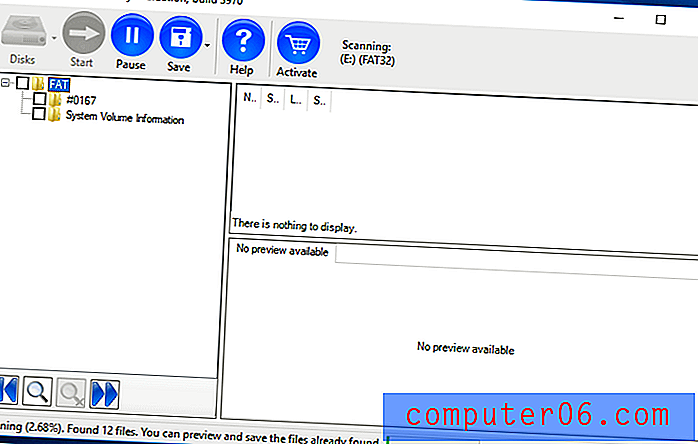
Atzīmes tika atņemtas par tās ierobežoto priekšskatījuma funkciju. Tajā var attēlot attēlus un Word dokumentus, bet ne vairāk. Tas tika iegūts virs vidējā līmeņa standarta failu atkopšanas funkcijām un vidējais - uzlabotajām funkcijām.
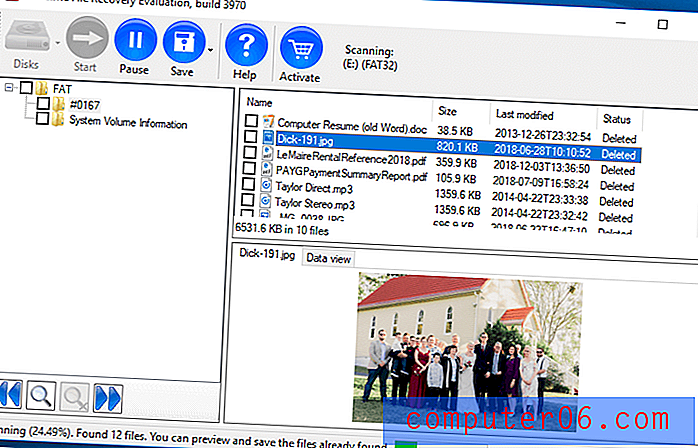
Efektivitātes ziņā tas guva samērā labus rezultātus, atjaunojot izdzēstos failus pat pēc atkritnes iztukšošanas, kā arī atjaunojot formatētus diskus, bojātus nodalījumus un izdzēstos nodalījumus. Nevarēja pieveikt nevienu no šīm kategorijām, taču rezultāti bija saprātīgi.
Recovery Explorer Standard (39, 95 eiro, apmēram 45 USD) ir progresīvāka datu atkopšanas lietotne, un tās ieguvums bija augstāks nekā ReclaiMe Data Recovery Digest testēšanā. Tas jūtas vieglāk lietojams nekā R-Studio, ir lētāks un bija ātrākā lietotne manā testā. Bet iesācējiem tas var šķist iebiedējoši.
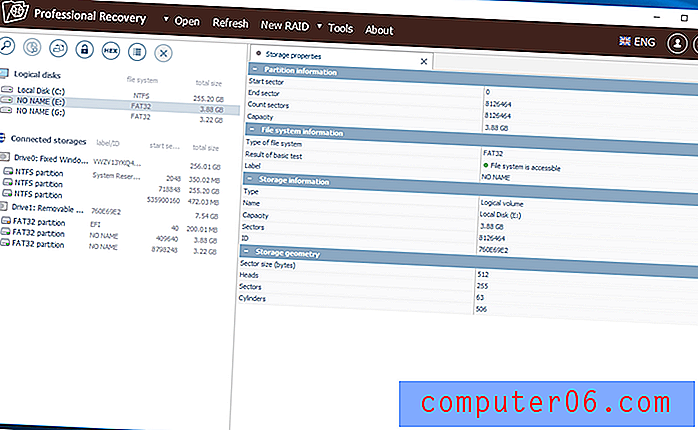
Funkcijas īsumā:
- Diska attēlveidošana: Jā
- Pārtraukt un atsākt skenēšanu: Jā
- Failu priekšskatījums: Jā
- Bootējams atkopšanas disks: Nē
- SMART monitorings: Nē
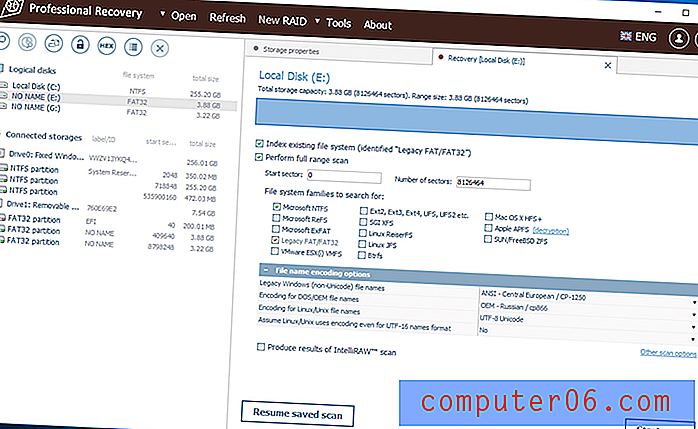
Tā kopējais testa rezultāts bija otrais tikai R-Studio, un Data Recovery Digest secina: “Ļoti pieklājīga profesionāla datu atkopšanas programma ar labām atkopšanas funkcijām un veiktspēju. Viens no labākajiem atbalstīto failu sistēmu komplektiem. Ļoti laba datu atkopšanas veiktspēja, vienmēr starp labākajiem rādītājiem. ”
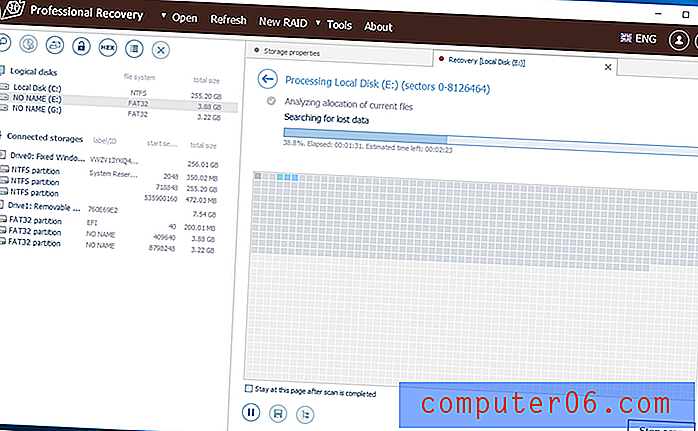
Lietotnes vērtējums izdzēstā nodalījuma atjaunošanai ir tāds pats kā R-Studio, taču vairākas citas lietotnes ieguva augstāku atzīmi tajā. Rezultāti izdzēstu failu, formatētu disku un bojātu nodalījumu atjaunošanai nav tālu atpalikuši. Tomēr šī lietotne nav otrā labākā visās kategorijās. (zemāk) pārspēj to kategorijās Iztukšota atkritne, Bojāts nodalījums un Dzēsts nodalījums.
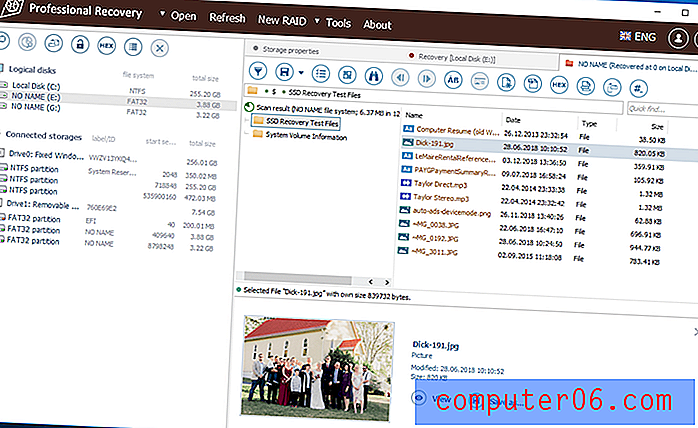
File Recovery Ultimate (69, 95 USD) ir vēl viena efektīva, uzlabota datu atkopšanas lietotne. Šai lietotnei ir lielākā daļa R-Studio funkciju, un tā ir labi novērtēta nozares testos. Iesācējiem tas nav ideāli.

Funkcijas īsumā:
- Diska attēlveidošana: Jā
- Pārtraukt un atsākt skenēšanu: Nē
- Failu priekšskatījums: Jā
- Bootējams atkopšanas disks: Jā
- SMART monitorings: Nē
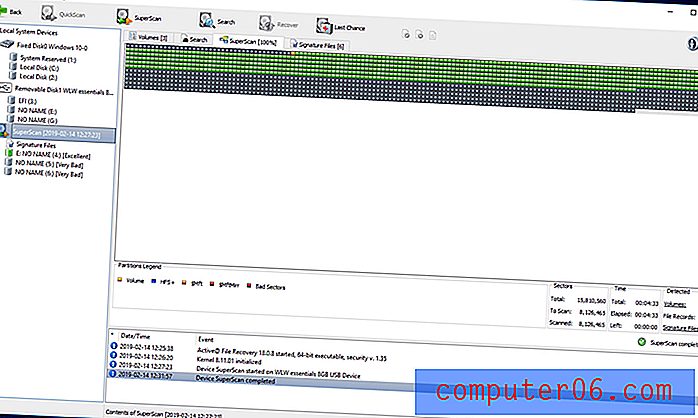
Lai gan kopējais rezultāts ir zemāks nekā Recovery Explorer (iepriekš), mēs jau esam atzīmējuši, ka tas vairākās kategorijās darbojās labāk. Kopējais rezultāts bija sliktais sniegums, atjaunojot RAID masīvus, kas vidusmēra lietotājam nekad nav vajadzīgs. Tomēr, ņemot vērā to, ka lietotne ir paredzēta pieredzējušiem lietotājiem, tas ir kaut kas, kas jāpatur prātā.

Daudzos citos veidos tas darbojas ļoti labi. Datu atkopšanas apkopojums secina: “Efektīva datu atkopšanas programma ar gandrīz visām funkcijām, kas vajadzīgas profesionālai datu atkopšanai. Pilnībā pieejama starta versija. Labākais rezultāts failu atkopšanai no izdzēstiem un bojātiem nodalījumiem. ” Tas ir iespaidīgi un padara to par īstu R-Studio konkurentu.
Skrējieni augšup
MiniTool Power Data Recovery (69 USD) dod pamatotus rezultātus viegli lietojamā paketē. Lai arī ThinkMobiles testā tai bija otrs zemākais rezultāts, rezultāts bija tuvāk uzvarētājiem nekā zaudētājam. Tā kā ir pieejams bezmaksas rīks, kas ietver lielāko daļu funkciju, lietotāji, kas meklē budžeta iespēju, var atrast šo alternatīvu Recuva.
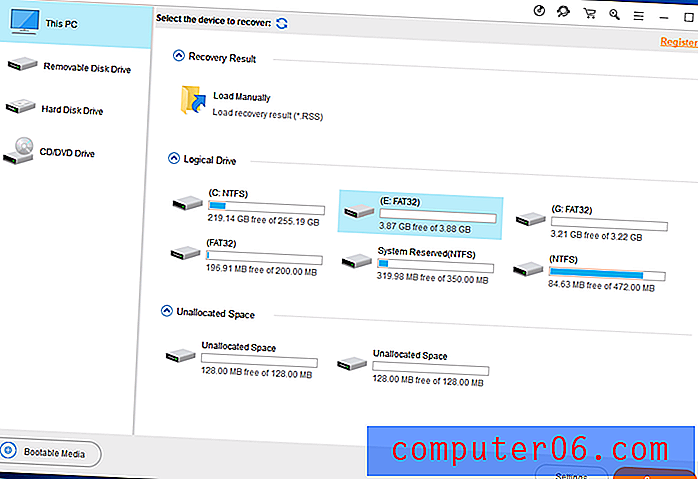
Funkcijas īsumā:
- Diska attēlveidošana: Jā
- Pārtraukt un atsākt skenēšanu: Nē, bet pabeigtos skenējumus var saglabāt
- Failu priekšskatījums: Jā
- Bootējams atkopšanas disks: Jā, bet kā atsevišķa lietotne
- SMART monitorings: Nē
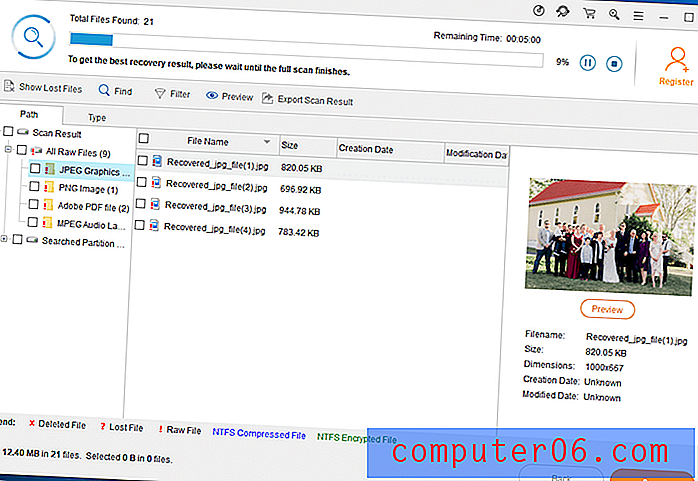
ThinkMobile izdzēsa 50 failus no USB zibatmiņas diska. MiniTool izdevās atrast 49 no tiem un atgūt 48. Tas nav slikti, bet citas lietotnes atjaunoja visas 50. Bez tam šī lietotne cietajā diskā atradās otrajā vietā ar viszemāko atjaunojamo failu skaitu un skenēšanas laiks bija vislēnākais. Neviens no tiem nav postošs, taču jūs labāk apkalpos cita lietotne.
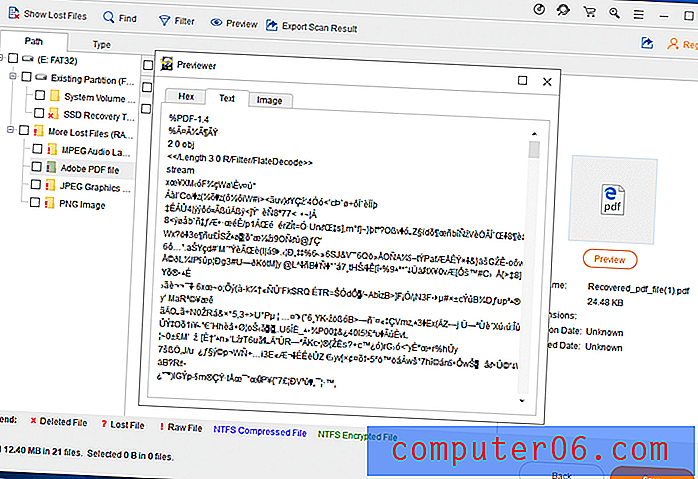
CleverFiles diska urbis operētājsistēmai Windows Pro (89 USD) ir patīkama lietotne ar labu līdzsvaru starp funkcijām un ērtu lietošanu. Tas ļauj priekšskatīt un atgūt failus pirms skenēšanas pabeigšanas. Pilnu mūsu pārskatu lasiet šeit. Tas nolaida zemu sniegumu ar dziļu skenēšanu.
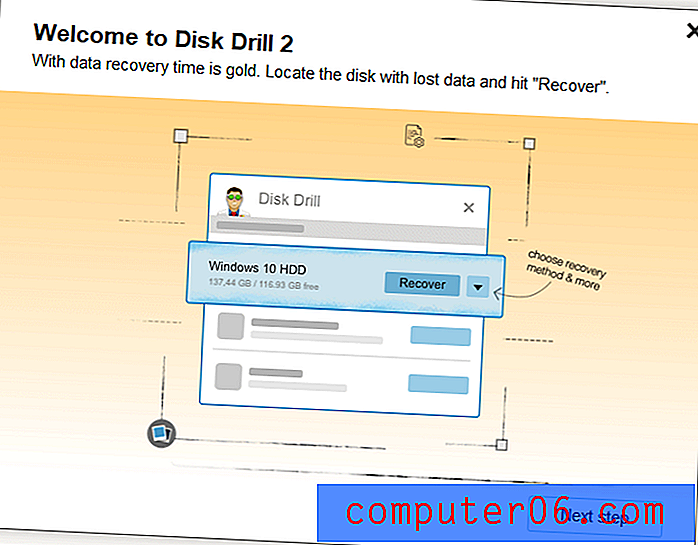
Funkcijas īsumā:
- Diska attēlveidošana: Jā
- Pārtraukt un atsākt skenēšanu: Jā
- Failu priekšskatījums: Jā
- Bootējams atkopšanas disks: Jā
- SMART uzraudzība: Jā

Es minēju, ka MiniTool saņēma otro zemāko punktu skaitu ThinkMobiles testā. Diska urbis saņēma viszemāko punktu skaitu. Ļaujiet man pievienot dažus numurus, lai to aplūkotu perspektīvā. EaseUS dziļas skenēšanas laikā atrada visatveramākos failus: 38 638. MiniTool atrada tikai 29 805 - pavisam nedaudz mazāk. Mani pārsteidza tas, ka Disk Drill atrada tikai 6676.
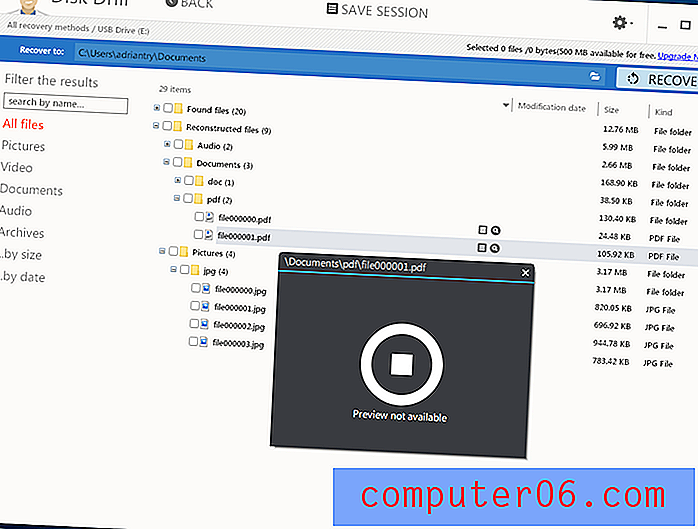
Tāpēc, lai gan lietotnē ir visas nepieciešamās funkcijas, es to nevaru ieteikt. Jums ir daudz lielākas iespējas atrast savu trūkstošo failu ar jebkuru no šajā pārskatā iepriekš minētajām lietotnēm.
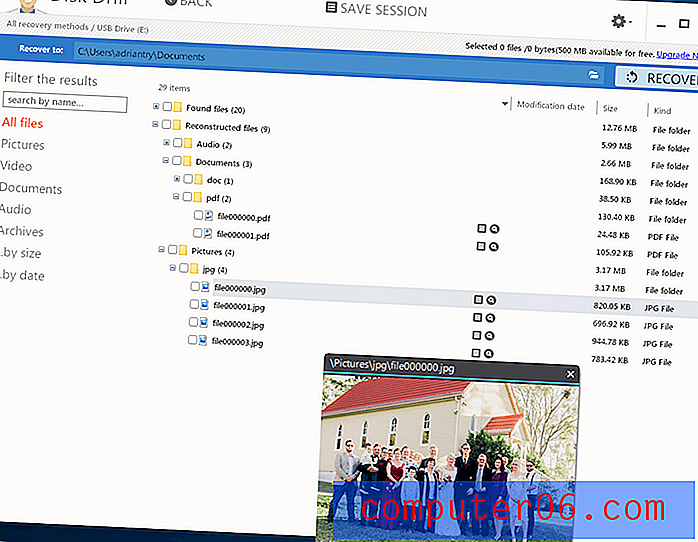
Prosoft Data Rescue 5 Standard (99 ASV dolāri) ir ērti lietojama datu atkopšanas lietotne, kas labi darbojās testos, kurus veicu savas pārskatīšanas laikā, un tos varat izlasīt šeit. Bet tāpat kā Disk Drill, tā dziļo skenēšanu veiktspēja rūpniecības testos nav labi salīdzināma ar konkurentiem.
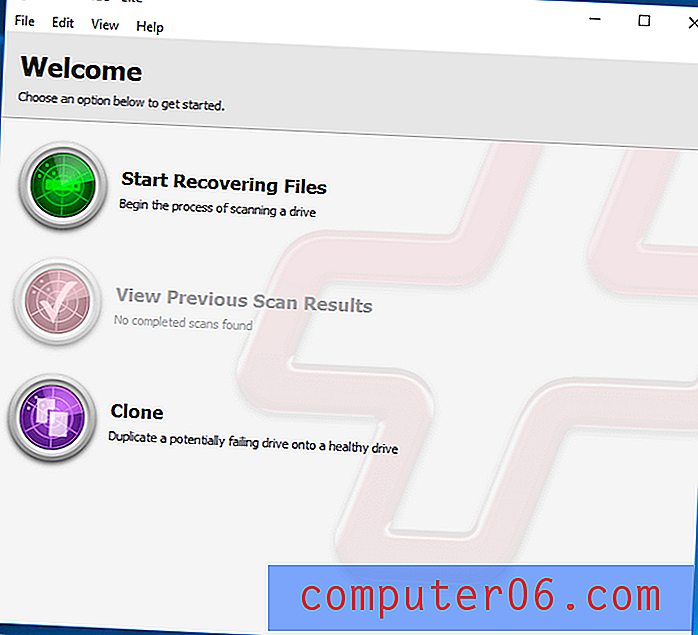
Funkcijas īsumā:
- Diska attēlveidošana: Jā
- Pārtraukt un atsākt skenēšanu: Nē, bet pabeigtos skenējumus var saglabāt
- Failu priekšskatījums: Jā
- Bootējams atkopšanas disks: Jā
- SMART monitorings: Nē
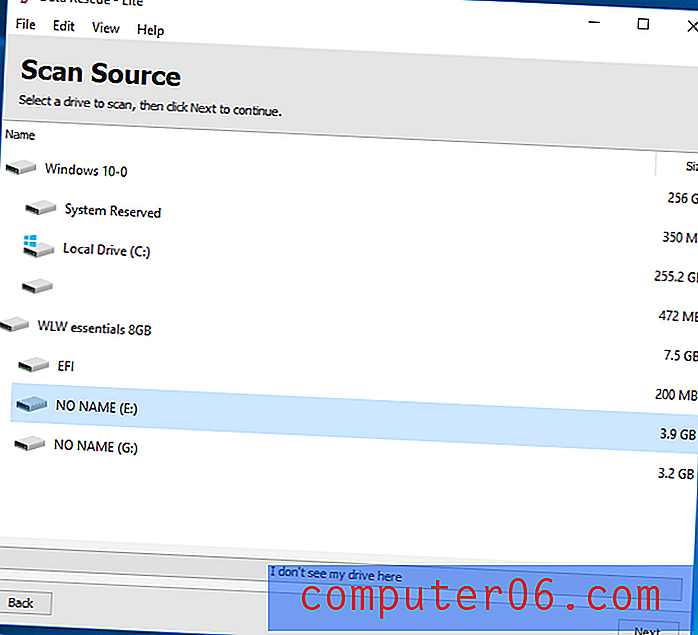
Data Rescue ir fantastiska reputācija, un daudzējādā ziņā tā to ir pelnījusi. Tas ietver lielāko daļu nepieciešamo funkciju, un šīs funkcijas ir skaidri aprakstītas visā lietotnē. Tas ir prieks izmantot. Bet, kad tos pārbaudīja gan Data Recovery Digest, gan DigiLab Inc, konkursā tika noteikts, ka atkopjamo failu skaits, ko lietotne atradusi dziļas skenēšanas laikā. Tas rada lielas bažas.
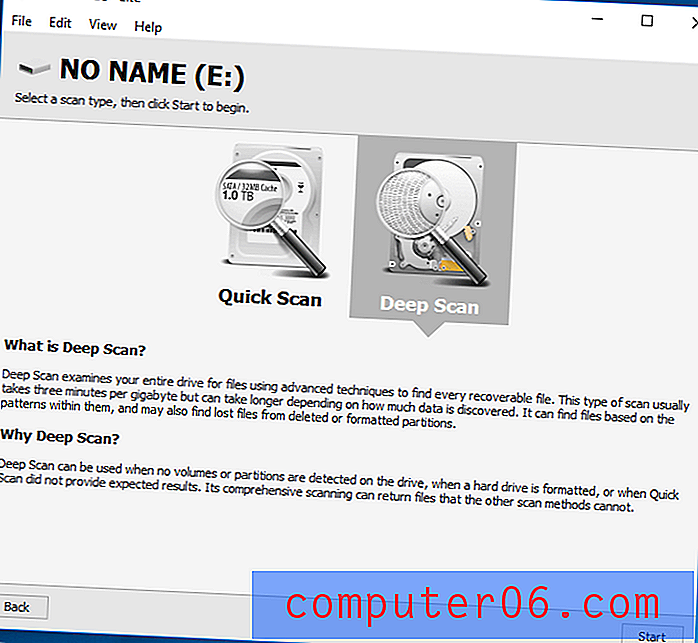
Data Recovery Digest testos Data Rescue bija sliktākie rezultāti katrā testā: failu atkopšana no iztukšotās atkritnes, formatēta diska atkopšana, bojātā nodalījuma atkopšana, izdzēstā nodalījuma atgūšana un RAID atkopšana. Viņi secina: “Lai arī daudzi interneta resursi aktīvi reklamē šo programmu, tā parāda diezgan slikto sniegumu. Turklāt daudzos testos tas neizdevās, parādot kļūdas ziņojumus. ”
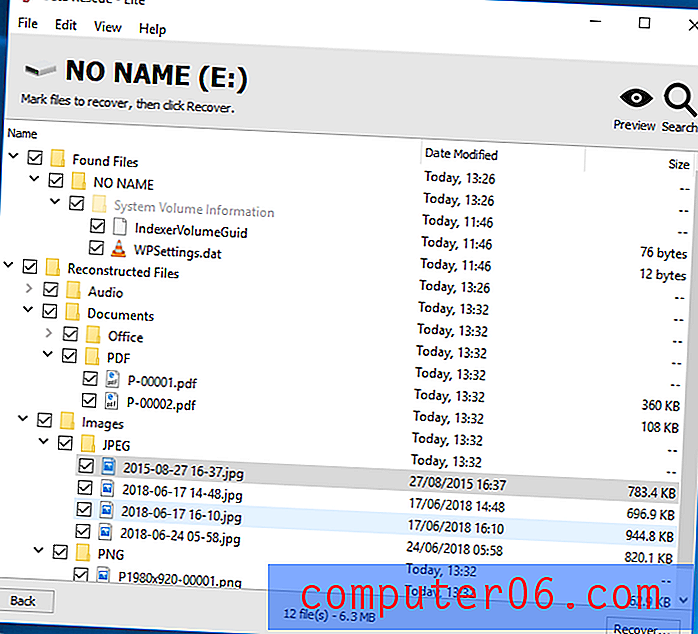
Vairākos DigiLab testos lietotne darbojās labāk, taču ne visos. Dažos testos tas nevarēja atgūt datus, un bieži tā skenēšana bija vislēnākā. Ņemot vērā šos faktus, ir grūti ieteikt Data Rescue.
Wondershare Recoverit Pro for Windows (49, 95 USD) ir nedaudz lēns, un, salīdzinot ar diska urbšanu un datu glābšanu (iepriekš), atrodot atgūstamos failus: nav lieliski. Pilnu mūsu pārskatu lasiet šeit.
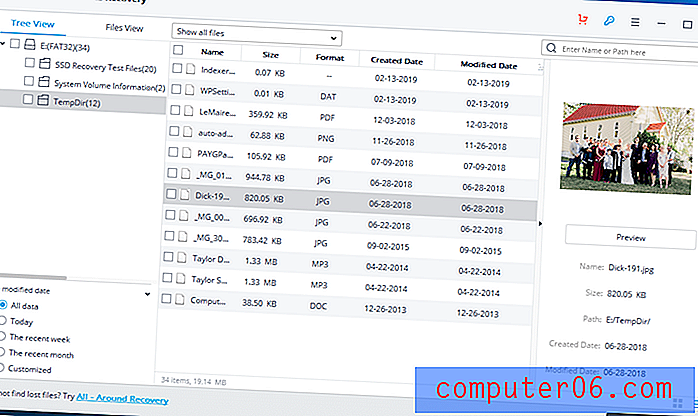
Vai jūsu Data Recovery Professional 6 (69 ASV dolāri) saņēma viszemāko punktu skaitu Data Recovery Digest testos. Viņi secina: "Lai gan programma parādīja diezgan pienācīgus rezultātus vienkāršiem atkopšanas gadījumiem, programma, šķiet, nespēja atrisināt sarežģītākus datu atkopšanas uzdevumus."
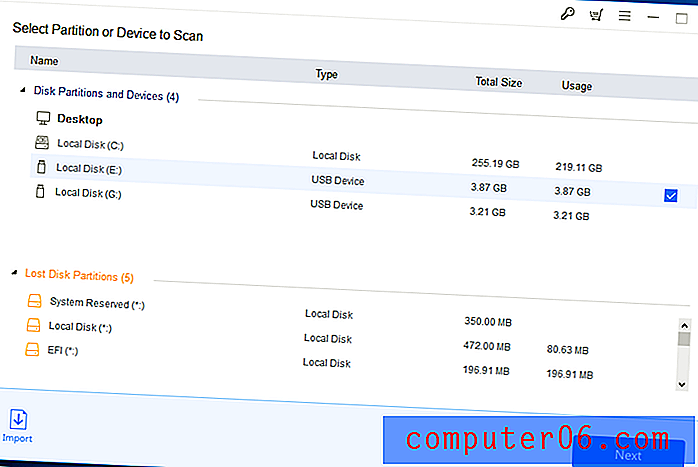
DMDE (DM diska redaktors un datu atkopšanas programmatūra) (48 ASV dolāri) ir sarežģīta lietotne, un, pēc manas pieredzes, visgrūtāk izmantot. Lejupielāde netiek piegādāta kopā ar instalēšanas programmu, kas var mulsināt iesācējus, taču tas nozīmē, ka varat palaist lietotni no ārējā diska. Lietotne diezgan labi darbojās Data Recovery Digest testos, un viņi secina: “Ļoti uzlabots heksadecimālais redaktors, kas ir paredzēts datu atkopšanai Windows un Linux failu sistēmām. Nepieciešamas ļoti dziļas zināšanas par diska un failu sistēmu struktūru. ”
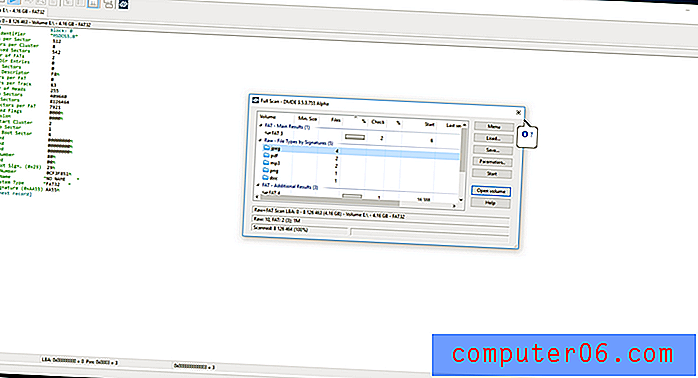
Windows Vista noņemšanas atkopšana (79, 97 ASV dolāri) ir pievilcīga lietotne, kuru ir viegli lietot, taču, diemžēl, šķiet, ka tā ir vismazāk solītā, lai atgūtu failus. Iepriekš mēs to izskatījām pilnībā, taču šī lietotne netika iekļauta nevienā nozares pārbaudē, ko atradām. Skenēšana notiek lēni, failu atrašana ir sarežģīta, un, novērtējot to, Mac lietotne avarēja.
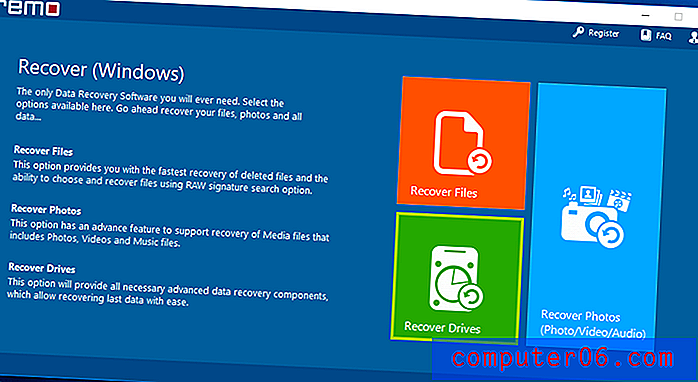
Bezmaksas alternatīvas
Ir pieejamas dažas saprātīgas bezmaksas datu atkopšanas lietotnes, un mēs tās iepazīstinājām iepriekšējā SoftwareHow kopsavilkumā. Turklāt mūsu “Vislētākākais” uzvarētājs Recuva piedāvā bezmaksas versiju. Šeit ir vēl dažas Windows lietotnes, kuras jums nemaksās ne centa, bet tās ne vienmēr ir ieteicamas.
Glary Undelete var izdzēst failus no FAT un NTFS diskdziņiem, un to ir diezgan vienkārši lietot. Diemžēl testa laikā tas neatrada manu FAT formāta USB zibatmiņas disku, taču nobraukums var atšķirties.
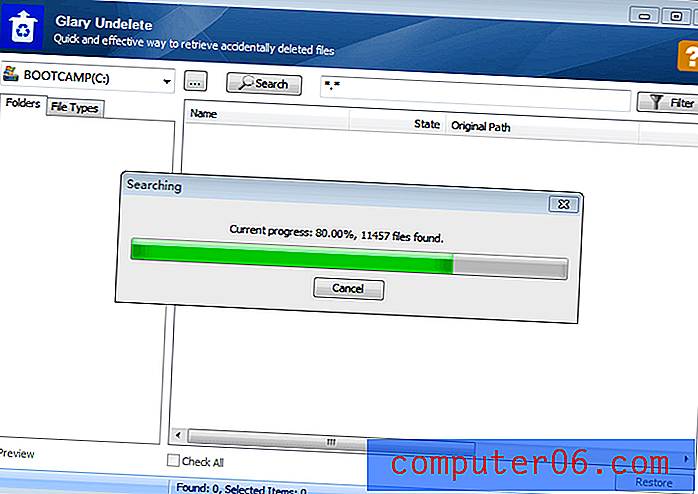
Puran failu atkopšana ir bezmaksas nekomerciālai lietošanai. Tas ir nedaudz neintuitīvs, un tā vietnei trūkst skaidrības. Pēdējoreiz tas tika atjaunināts 2013. gadā, bet labi darbojās ThinkMobile testā. In my test, it only managed to recover two out of ten deleted files.
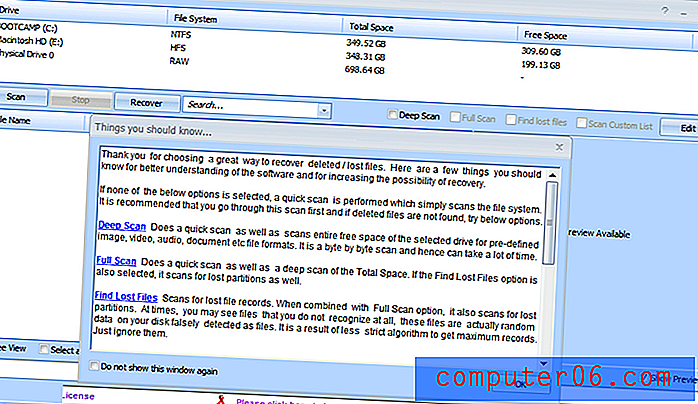
SoftPerfect File Recovery is a free and lightweight, and rescues accidentally deleted data. It's a portable app, so you don't need to install in on your main drive, where you risk overwriting data.
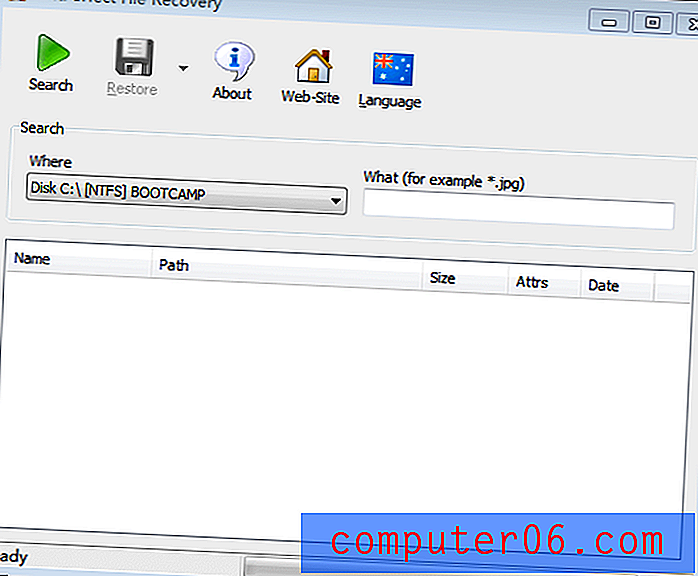
Tokiwa Data Recovery can quickly recover lost files. It, too, is a portable app. It won't allow you to view files before recovery.
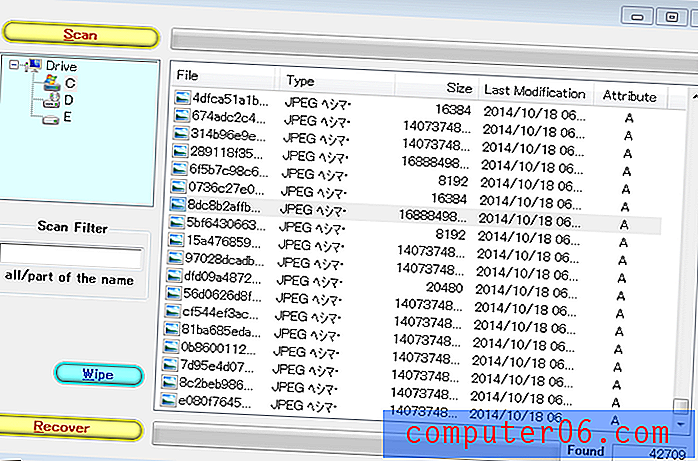
PC INSPECTOR File Recovery helps to recover deleted files, formatted drives, and damaged boot sectors.
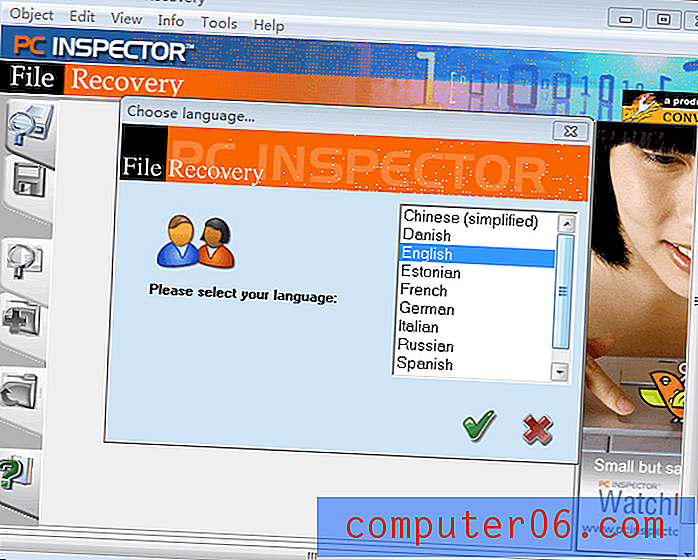
Wise Data Recovery is an intuitive data recovery app. It's easy to set up but doesn't offer deep scans.
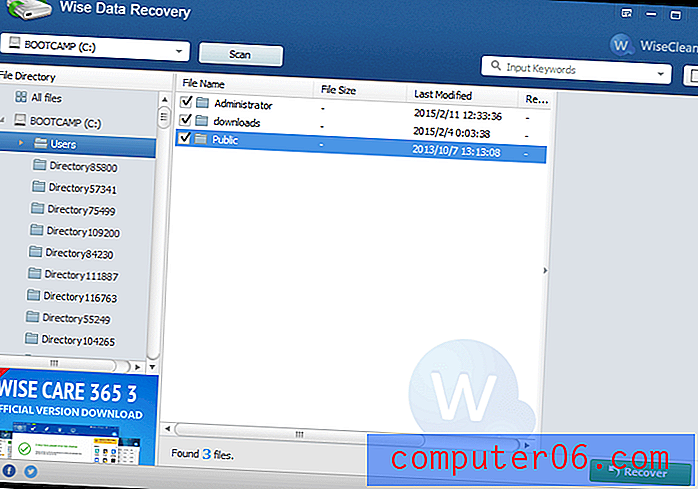
UndeleteMyFiles Pro can recover and wipe your sensitive data. It's quick, easy and intuitive to use.
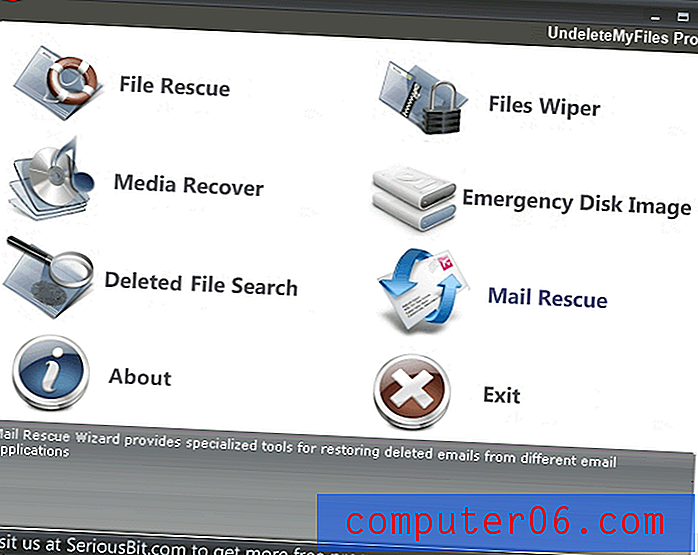
Undelete360 restores deleted files. The app froze during JP's testing, and scans can be time-consuming.
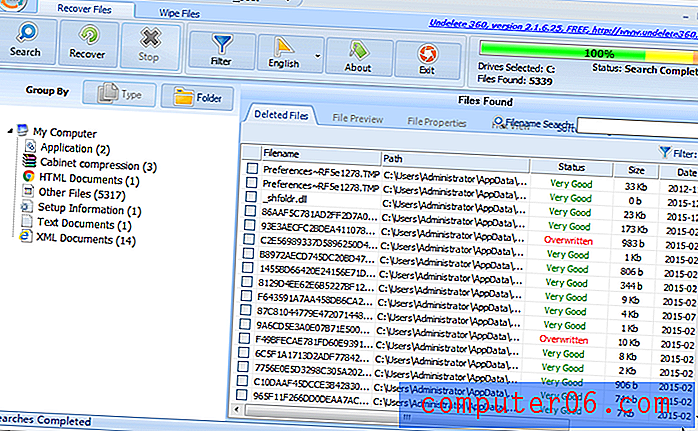
FreeUndelete is free for personal use and restores deleted files.
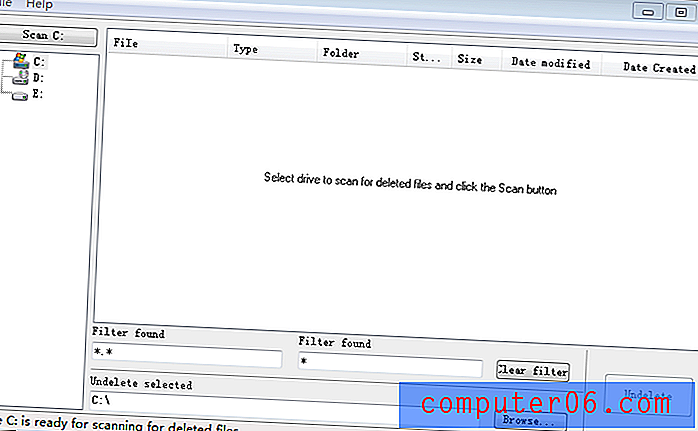
Lazesoft Recovery Suite Home Edition can undelete, unformat and deep scan your drive, and you can preview images before they are restored. The app can also help you when you forget your login password or your computer won't boot. Only the Home Edition is free.
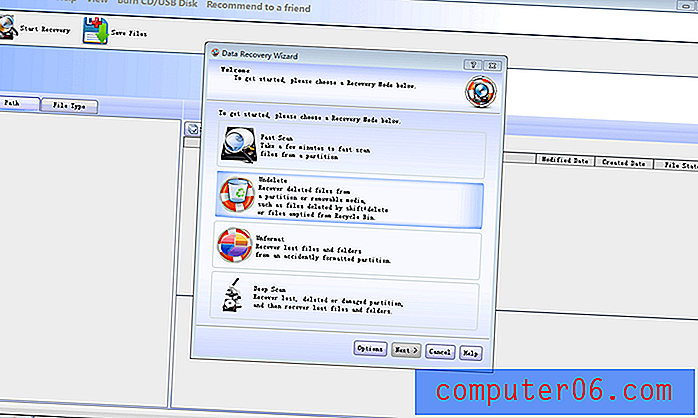
PhotoRec is a free and open source application by CGSecurity that can recover lost files, including video and documents from hard drives, and photos from digital camera memory. It's a command line app, so lacks in the usability area, but works well.
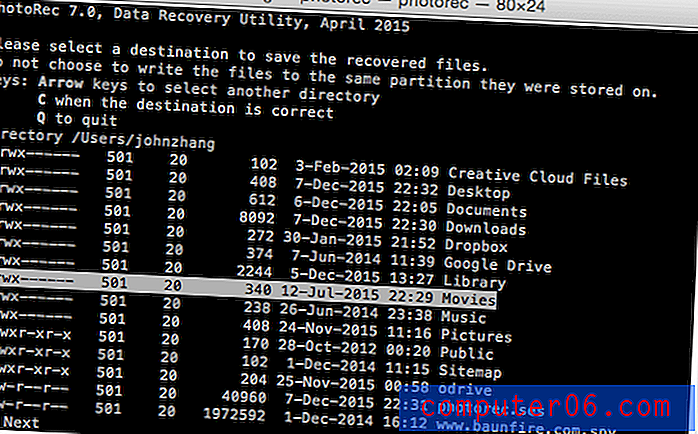
TestDisk is another free and open source application by CGSecurity. Tā vietā, lai atgūtu zaudētos failus, tas var atgūt zaudētos nodalījumus un padarīt diskus, kas netiek sāknēti, atkal uzsākt. It, too, is a command line app.